26 uut iPhone’i juurdepääsetavuse funktsiooni, mida te ei tohiks ignoreerida
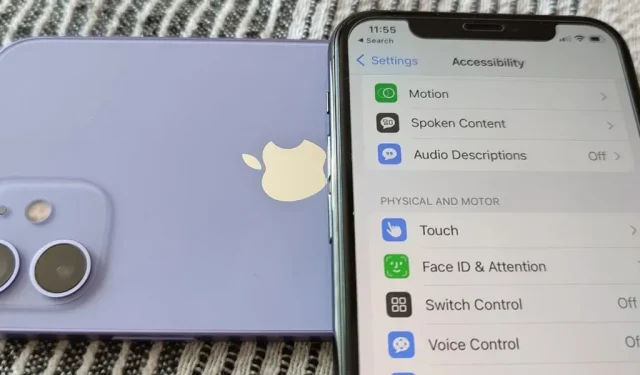
Kuigi see ei ole tavaliselt esimene asi, mida kõik pärast iOS-i uue tarkvaravärskenduse installimist märkavad, eelistaksin teie iPhone’i uusi juurdepääsetavuse funktsioone, sest seal on mõned väga väärtuslikud tööriistad, mida saavad kasutada ka puudega kasutajad.
Loomulikult on Apple loonud iOS 16-s uusi juurdepääsetavuse funktsioone, pidades silmas puuetega inimesi, kuid üha rohkem kasutajaid kasutab neid, kuna need võivad kasutajakogemust oluliselt parandada. See, mis sai alguse iPhone’i kõigile kasutajatele kättesaadavaks tegemise projektist, on muutunud iPhone’i üheks suurimaks eeliseks teiste nutitelefonide ees.
Juurdepääsetavusfunktsioonid võimaldavad teil iPhone’i kohandada ja sellest maksimumi võtta. Saate lasta oma iPhone’il enda eest lugeda, helisid tuvastada, häälkäsklustele vastata või käed-vabad fotosid teha. Ja nüüd saate iOS 16 uute abifunktsioonidega veelgi rohkem ära teha.
1. Juhtige läheduses olevaid seadmeid
iOS 16-s saate nüüd hallata lähedal asuvaid seadmeid, mis on sisse lülitatud ja ühendatud sama iCloudi kontoga. Avage Seaded -> Juurdepääsetavus -> Läheduses asuvate seadmete haldamine, seejärel klõpsake otsimise alustamiseks nuppu Manage Nearby Devices. Järgmisel ekraanil kuvatakse kõik seadmed, mida saate juhtida, ja ühel neist klõpsates avaneb mitu võimalust.
Näiteks kui juhin iPadi (käitab operatsioonisüsteemi iPadOS 16) iPhone’iga, saan avada avakuva, rakenduste vahetaja, tegevuskeskuse, juhtimiskeskuse ja Siri. Kui seadmes esitatakse heli või videot, saan seda ka esitada ja peatada, eelmisele või järgmisele loole hüpata ja helitugevust reguleerida.
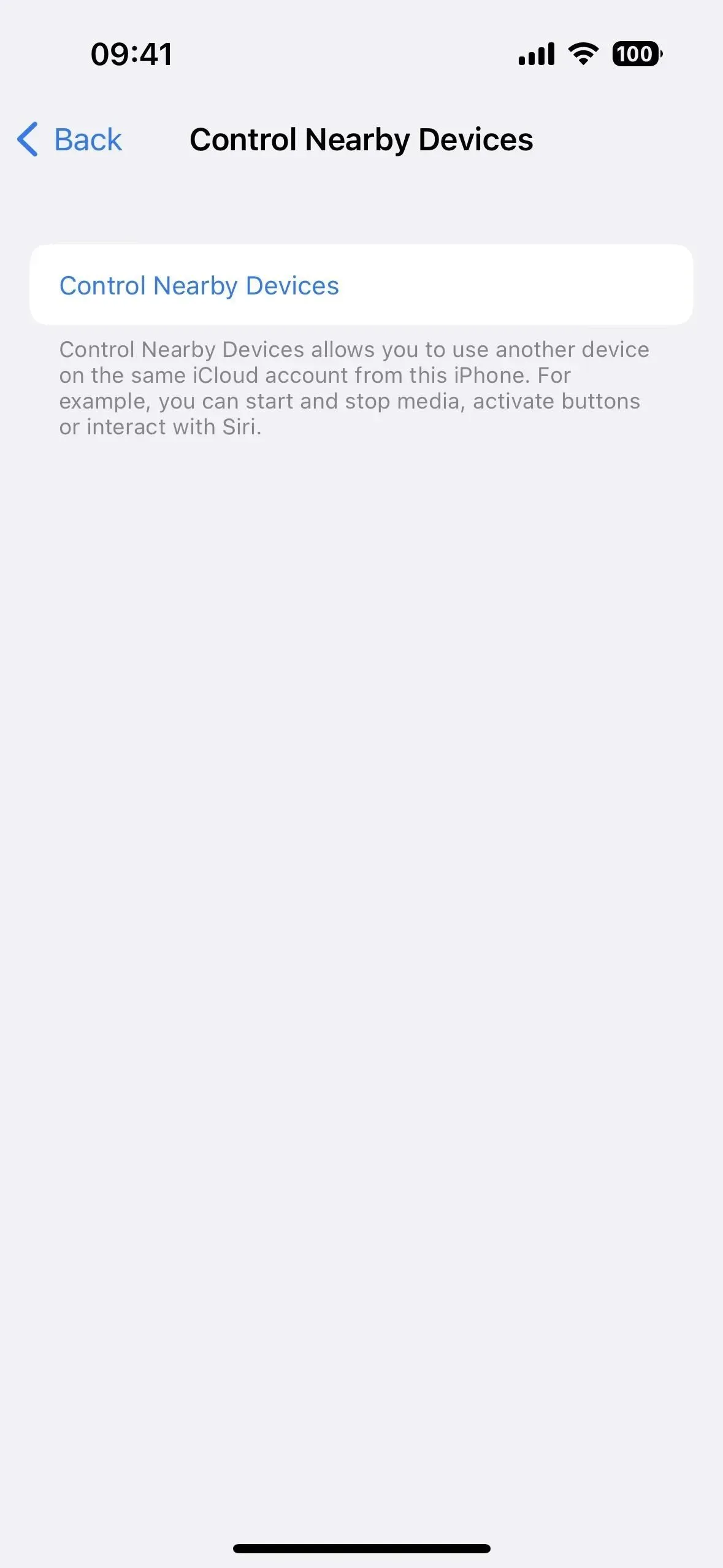
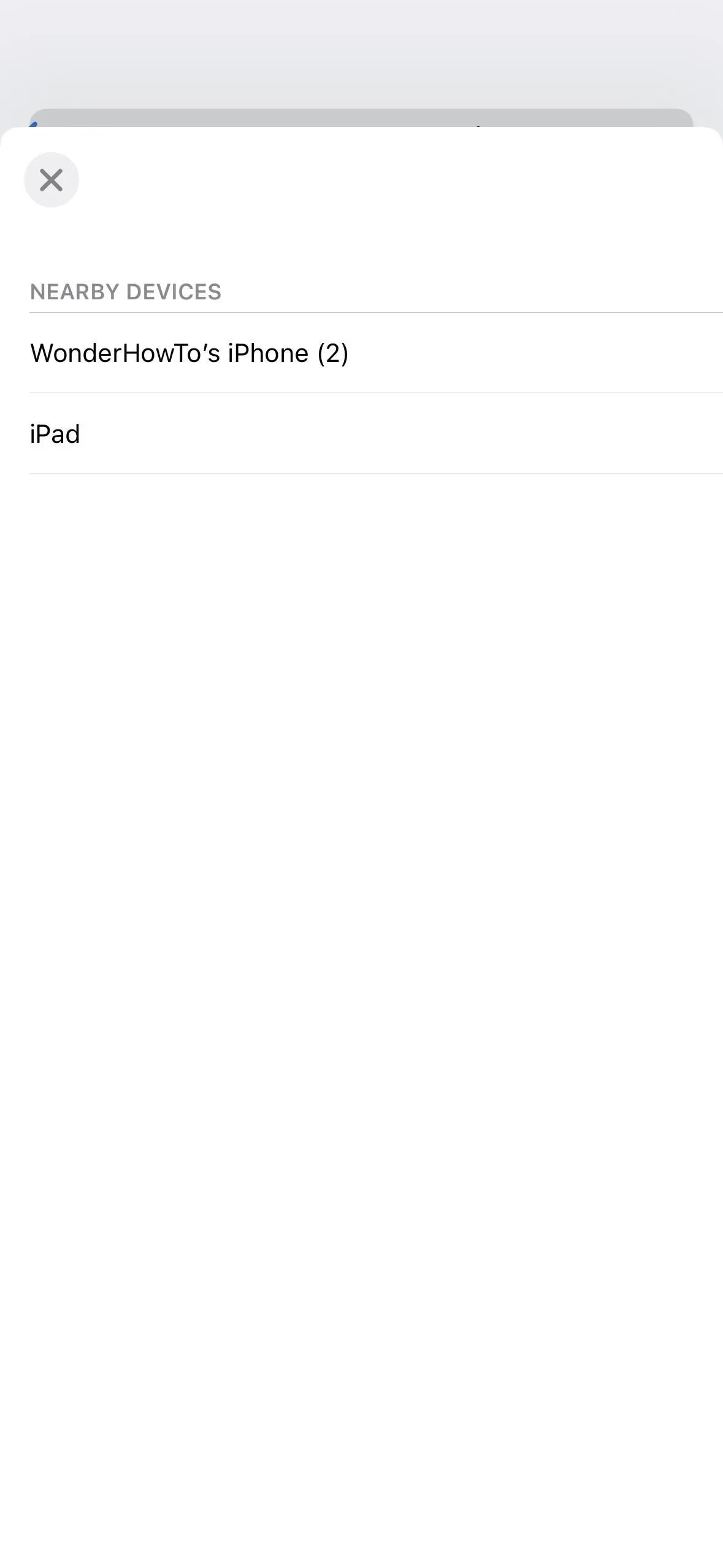
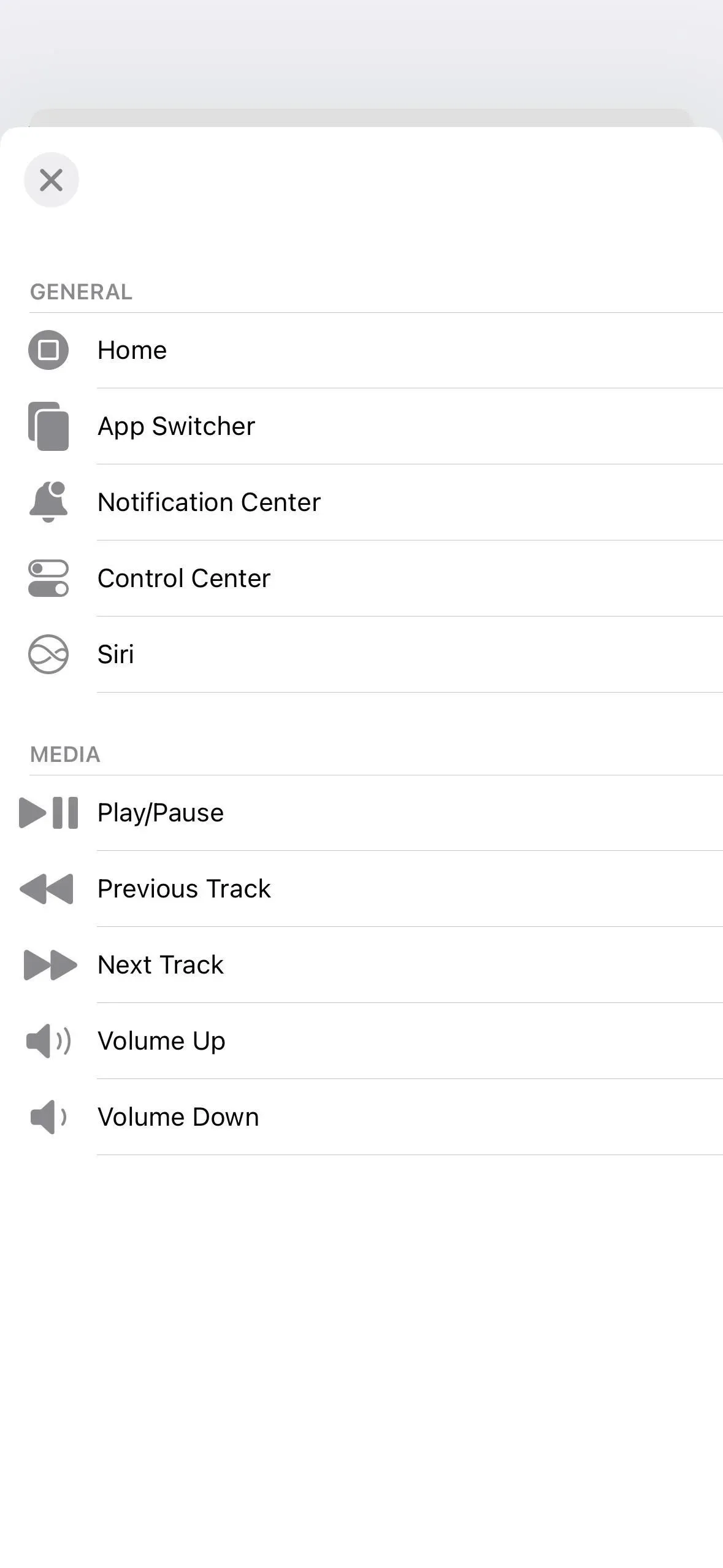
2. Luupide tuvastamine
iOS 16-s on luubil uus uksetuvastusvalik, mis aitab pimedatel ja vaegnägijatel sihtkohta jõudes sissepääsud leida. Tööriist võib teile öelda, kui kaugel on uks, kas uks on avatud või suletud, kuidas seda avada (nuppu vajutada, keerata, nuppu tõmmata jne), mida näitavad märgid (nt ruuminumbrid), sümbolid tähendavad (näiteks inimeste ikoonid tualettide jaoks) ja palju muud.
Uksetuvastus kasutab valguse tuvastamiseks ja ulatuse tuvastamiseks lidari skannerit, mis on saadaval ainult järgmistel mudelitel:
- iPhone 14 Pro ja 14 Pro Max
- iPhone 13 Pro ja 13 Pro Max
- iPhone 12 Pro ja 12 Pro Max
- iPad Pro 11-tolline (2., 3. ja 5. põlvkond)
- iPad Pro 12,9-tolline (4., 5. ja 6. põlvkond)
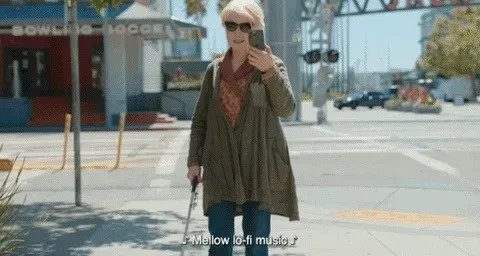
Pilt Apple’i kaudu
3. Suurendusklaasil oleva pildi kirjeldus
Veel üks uus funktsioon Suurendaja rakenduses on piltide kirjeldused. Kui suunate kaamera millelegi, näitab (või loeb) see üksikasjalikke kirjeldusi selle kohta, mida see näeb. Erinevalt uksetuvastusest on see funktsioon saadaval kõigile iOS 16 kasutajatele. See ei ole alati täpne, kuid see peaks arengu jätkudes paranema.
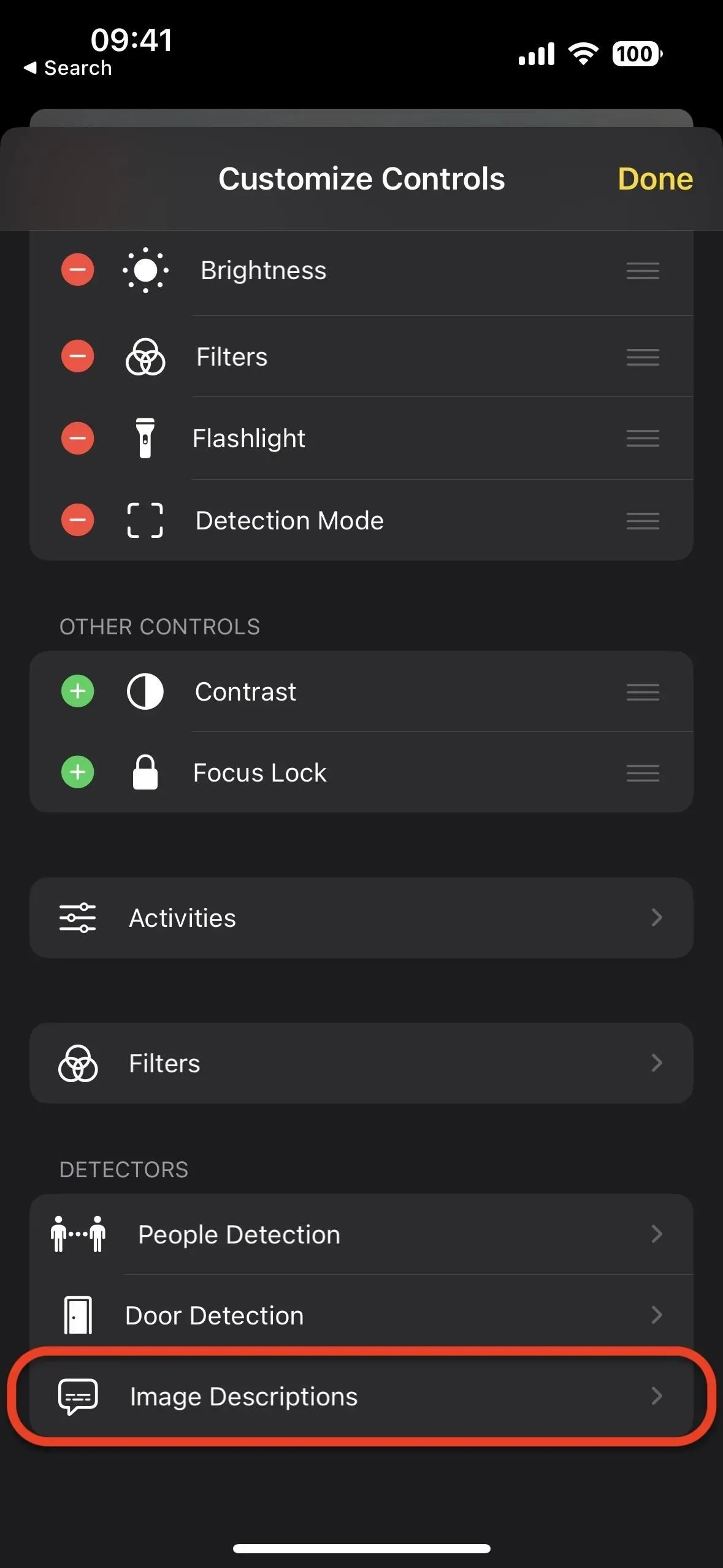
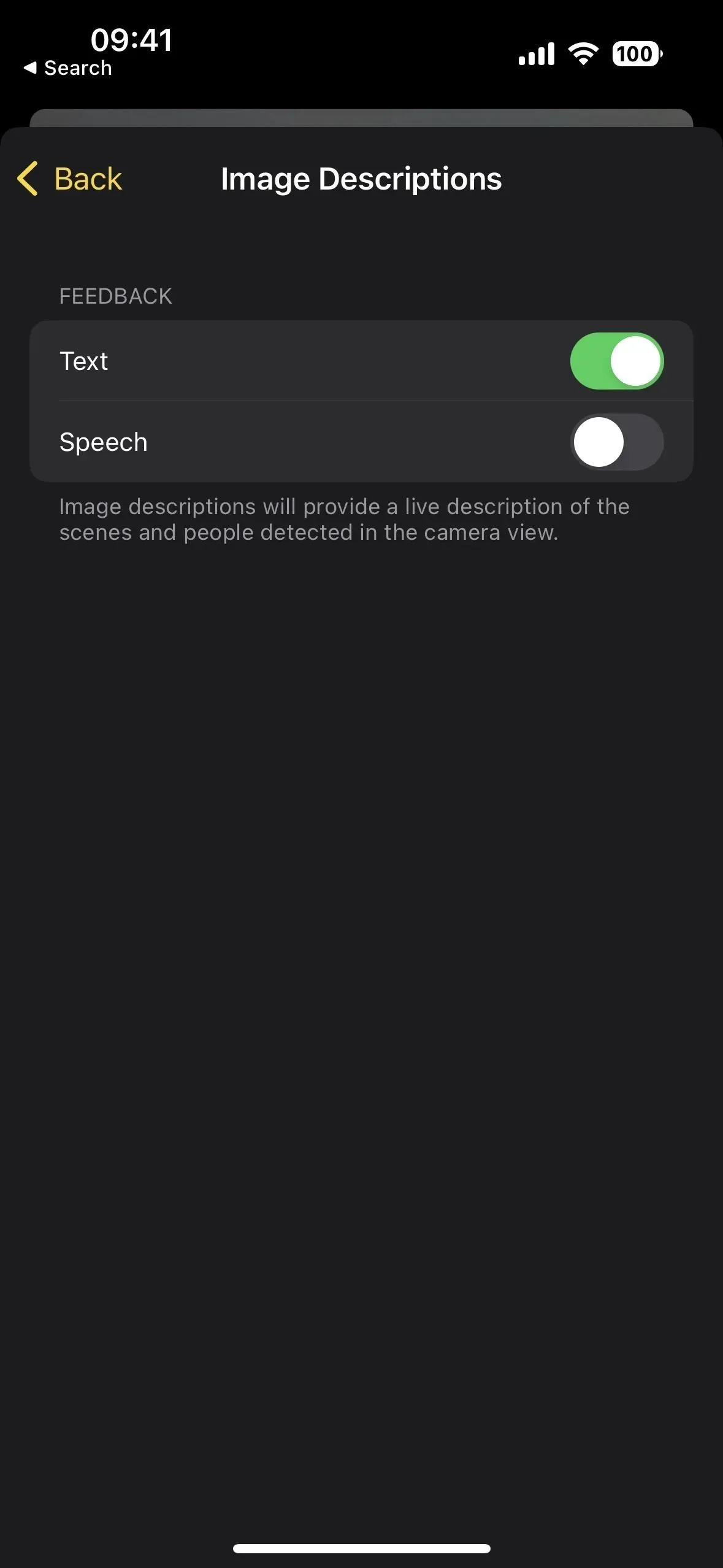

4. Luubi tuvastamise režiim
Nüüd, kui luubil on veel kaks tuvastustööriista, on saadaval uus tuvastusrežiimi menüü, mis sisaldab Tuvasta uksi, Tuvasta inimesi ja Piltide kirjeldusi.
Kui teil pole ühtki uksetuvastust toetavat iPhone’i või iPadi mudelit (vt ülal), mis on samuti samad mudelid, mis toetavad inimeste tuvastamist, saate oma juhtnuppudele lisada ainult piltide kirjeldusi, mitte tuvastamisrežiimi menüüd.
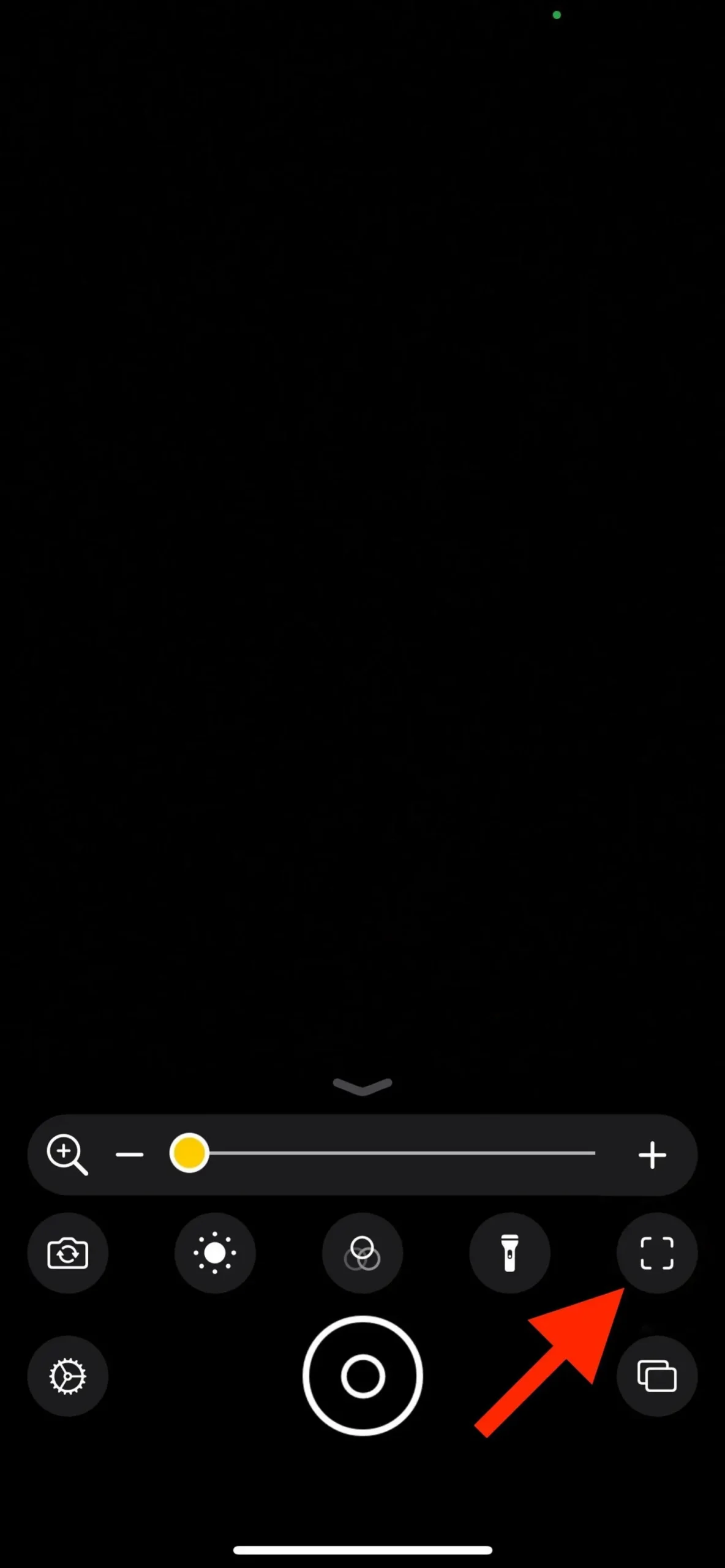
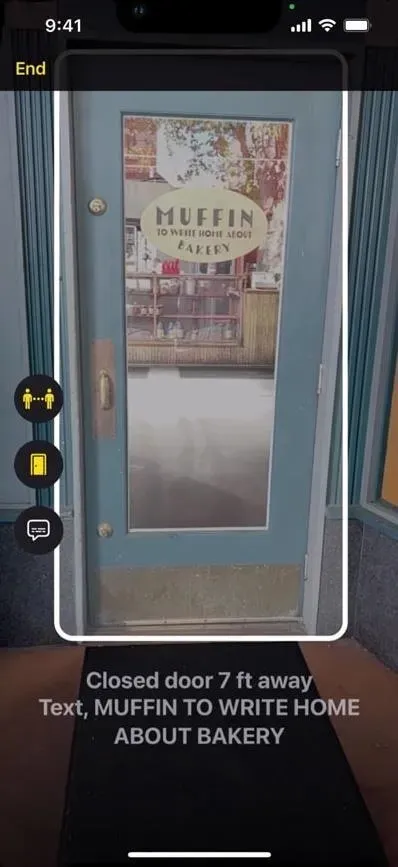
Pilt Apple’i kaudu
5. Toimingud tsüklis
Luup toetab ka toiminguid, mis võimaldavad teil salvestada oma praeguse luubi konfiguratsiooni, sealhulgas juhtpaneeli, kaamera, heleduse, kontrasti, filtrid ja tuvastusrežiimid. Seega saate konkreetse korduva ülesande või olukorra jaoks kasutada spetsiaalseid seadeid. Praeguse paigutuse salvestamiseks kasutage käigukasti „Seaded” valikut „Salvesta uus tegevus”. Paigutusi saate vahetada ka hammasratta abil. Seadetes „Toimingud” saate kohandatud valikuid eemaldada või dubleerida.
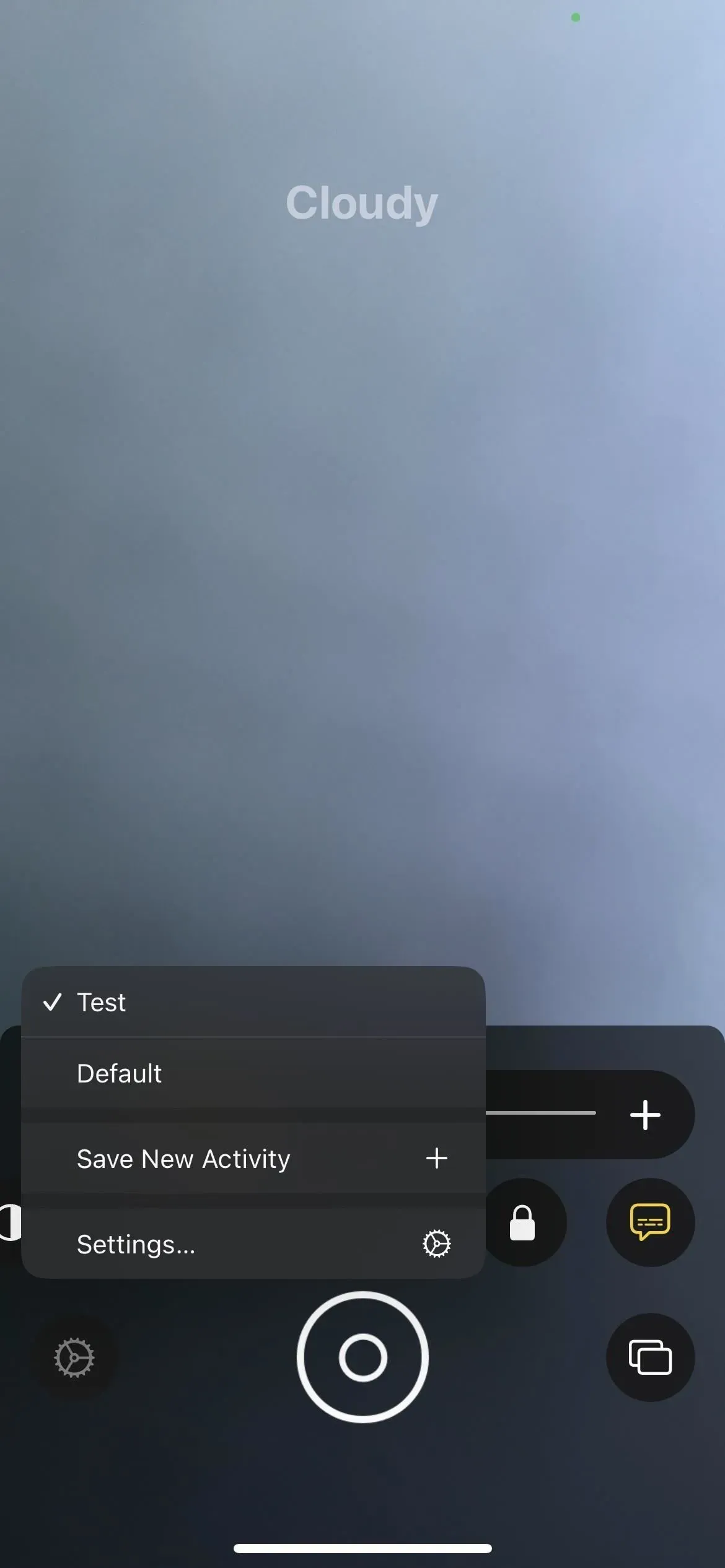
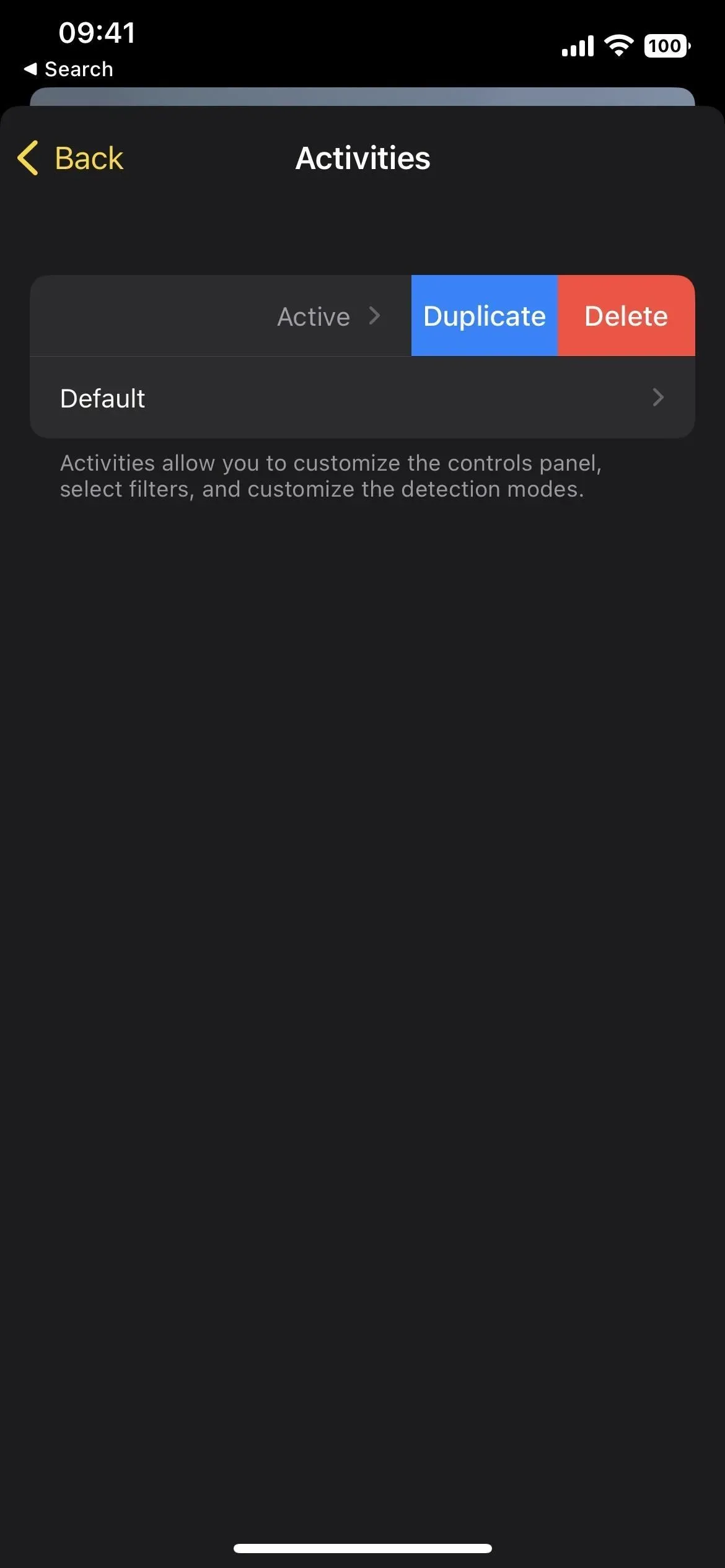
6. Reaalajas subtiitrid heli, video ja kõnede jaoks
Üks olulisemaid uusi juurdepääsetavuse funktsioone on reaalajas subtiitrid, mis on kasulikud kuulmisprobleemidega inimestele ja kõigile, kes mingil põhjusel oma iPhone’is heli ei kuule. See töötab telefoni- ja FaceTime’i kõnede, sotsiaalmeediarakenduste videokõnede, saadete ja muu meedia voogesituse ning isegi telekonverentsirakenduste puhul.
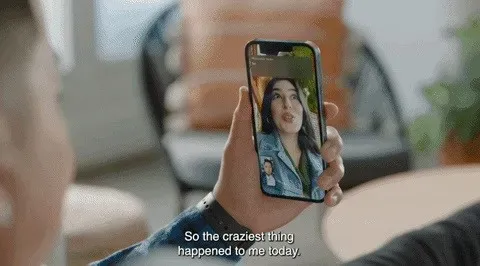
Pilt Apple’i kaudu
Lugemise hõlbustamiseks saate reguleerida ka fondi suurust, värvi ja taustavärvi. Saate isegi tiitreid liigutada nagu Pilt-pildis pleieriga ja seada selle ooterežiimi läbipaistmatust. Ja kui kasutate oma Maci helistamiseks, saate vestlusele vastata, tippides ja lugedes oma sõnu reaalajas valjusti.
Reaalajas subtiitrid on praegu saadaval USA-s ja Kanadas iPhone 11 ja uuemate versioonide jaoks, iPad A12 Bionicu ja uuemate versioonidega ning Apple Siliconiga Maci arvutid. Kui olete privaatsuse pärast mures, lubab Apple, et kasutajateave jääb privaatseks, kuna reaalajas subtiitrid genereeritakse otse seadmes. Te ei saa neid ekraanipildi tegemisel salvestada.
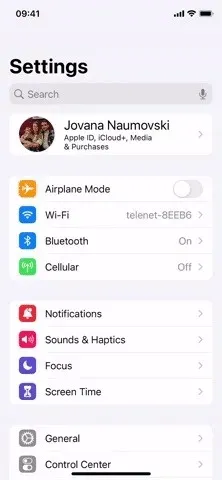
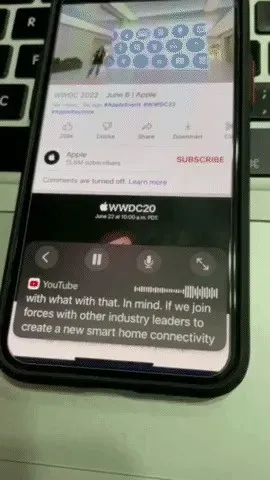
7. Apple Watchi peegeldamine
Kui teil on Apple Watch, saate tänu Apple Watch Mirroringile kasutada enamikku seotud iPhone’i juurdepääsetavusfunktsioonidest, et seda kaugjuhtida.
Apple Watch Mirroringiga saavad kasutajad Apple Watchi juhtida iPhone’i abifunktsioonidega, nagu hääljuhtimine ja lülitijuhtimine, ning kasutada Apple’i ekraanikella puudutamise alternatiivina sisendeid, sealhulgas häälkäsklusi, helitoiminguid, pea jälgimist või Made for iPhone’i väliseid lüliteid. . Apple Watch Mirroring kasutab riist- ja tarkvara integratsiooni, sealhulgas AirPlay-põhiseid täiustusi, et aidata kasutajatel, kes toetuvad nendele mobiilifunktsioonidele, kogeda unikaalseid Apple Watchi rakendusi, nagu Blood Oxygen, Heart Rate, Mindfulness ja palju muud.
Apple Watchi peegeldamine on saadaval Apple Watch Series 6 ja uuemates versioonides. Selle sisselülitamiseks avage Seaded -> Juurdepääsetavus -> Apple Watch Mirroring, seejärel lülitage lüliti sisse. Pärast ühendamist saate oma kella iPhone’i kaudu täielikult juhtida.
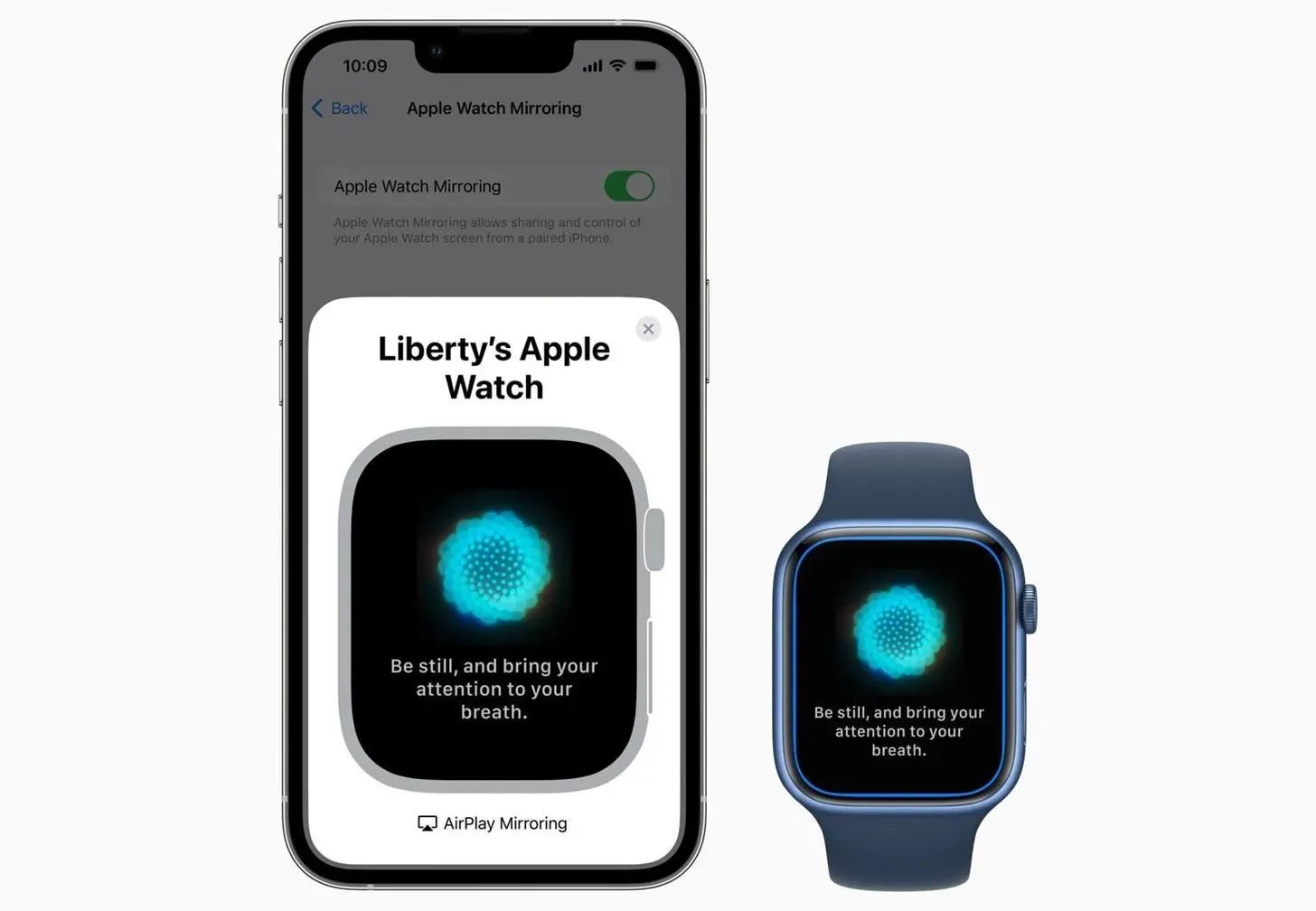
Pilt Apple’i kaudu
8. Täiendavad keeled VoiceOveri ja kõnetööriistade jaoks
Nüüd saate VoiceOveri, Speak Selection ja Speak Screen jaoks lubada veelgi rohkem keeli. Toetatud keeled hõlmavad järgmisi keeli. Tärnid (*) tähistavad iOS 16 uusi keeli.
- araabia keel (ülemaailmne) *
- Bangla või bengali (India) *
- baski keel (Hispaania) *
- Bhojpuri (India) *
- bulgaaria (Bulgaaria) *
- katalaani (Hispaania) *
- hiina (Mandri-Hiina)
- hiina (Hongkong)
- Hiina (Liaoning, Mandri-Hiina) *
- Hiina (Shaanxi, Mandri-Hiina) *
- Hiina (Sichuan, Mandri-Hiina) *
- hiina (Taiwan)
- horvaadi (Horvaatia) *
- Tšehhi Vabariik (Tšehhi Vabariik)
- taani (Taani)
- hollandi (Belgia)
- hollandi keel (Holland)
- inglise keel (Austraalia)
- inglise keel (India)
- inglise keel (Iirimaa)
- inglise keel (Šotimaa, Ühendkuningriik) *
- inglise keel (Lõuna-Aafrika)
- inglise keel (UK)
- inglise keel (USA)
- soome keel (Soome)
- prantsuse keel (Belgia) *
- prantsuse keel (Kanada)
- prantsuse keel (Prantsusmaa)
- Galicia (Hispaania) *
- saksa keel (Saksamaa)
- kreeka (Kreeka)
- heebrea (Iisrael)
- hindi (India)
- ungari (Ungari)
- indoneesia (Indoneesia)
- itaalia (Itaalia)
- jaapani keel (Jaapan)
- kannada (India) *
- Korea (Lõuna-Korea)
- malai (Malaisia) *
- marati (India)*
- norra bokmål (Norra)
- pärsia või farsi (Iraan) *
- poola keel (Poola)
- portugali keel (Brasiilia)
- portugali keel (Portugal)
- rumeenia (Rumeenia)
- Venemaa Venemaa)
- Shanghai (Mandri-Hiina) *
- slovaki (Slovakkia)
- Sloveenia (Sloveenia) *
- hispaania keel (Argentiina)
- hispaania keel (Tšiili) *
- hispaania keel (Kolumbia)
- hispaania keel (Mehhiko)
- hispaania keel (Hispaania)
- hispaania keel (Rootsi)
- tamili (India) *
- telugu (India) *
- Tai (Tai)
- türgi (Türkiye)
- ukraina (Ukraina) *
- Valencia (Hispaania) *
- vietnam (Vietnam) *
9. Rohkem hääli VoiceOveri ja kõnetööriistade jaoks
Kümned uued hääled on saadaval ka VoiceOveri, Speak Selection ja Speak Screen jaoks – kõik optimeeritud abifunktsioonid ja keeled. Inglise keeles on uuteks häälteks Agnes, Bruce, Eloquence, Evan, Joel, Junior, Cathy, Nathan, Noel, Ralph, Vicki ja Zoe.
Samuti on uusi hääli, sealhulgas Albert, Bad News, Bahh, Bells, Boing, Bubbles, Cellos, Good News, Jester, Organ, Superstar, Trinoids, Whisper, Wobble ja Zarvox.
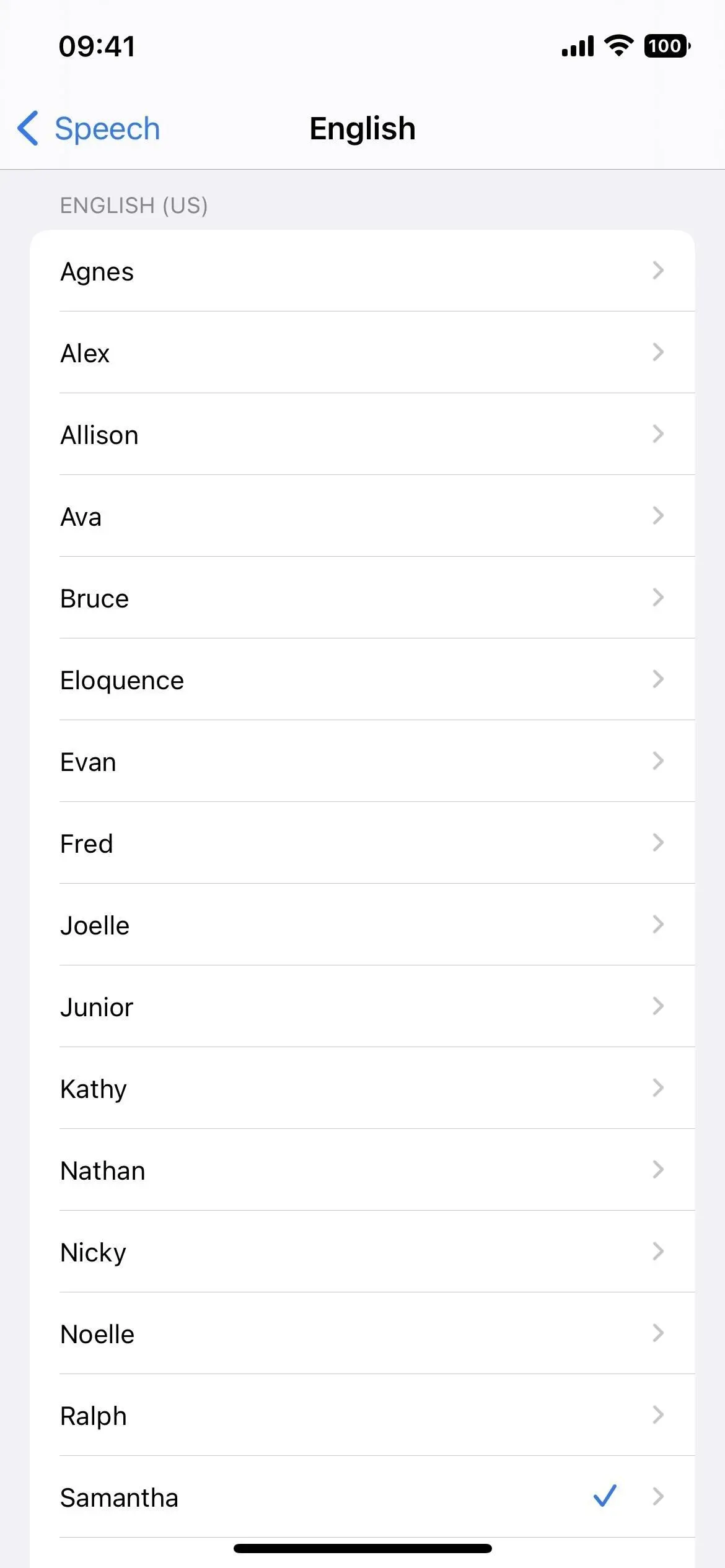
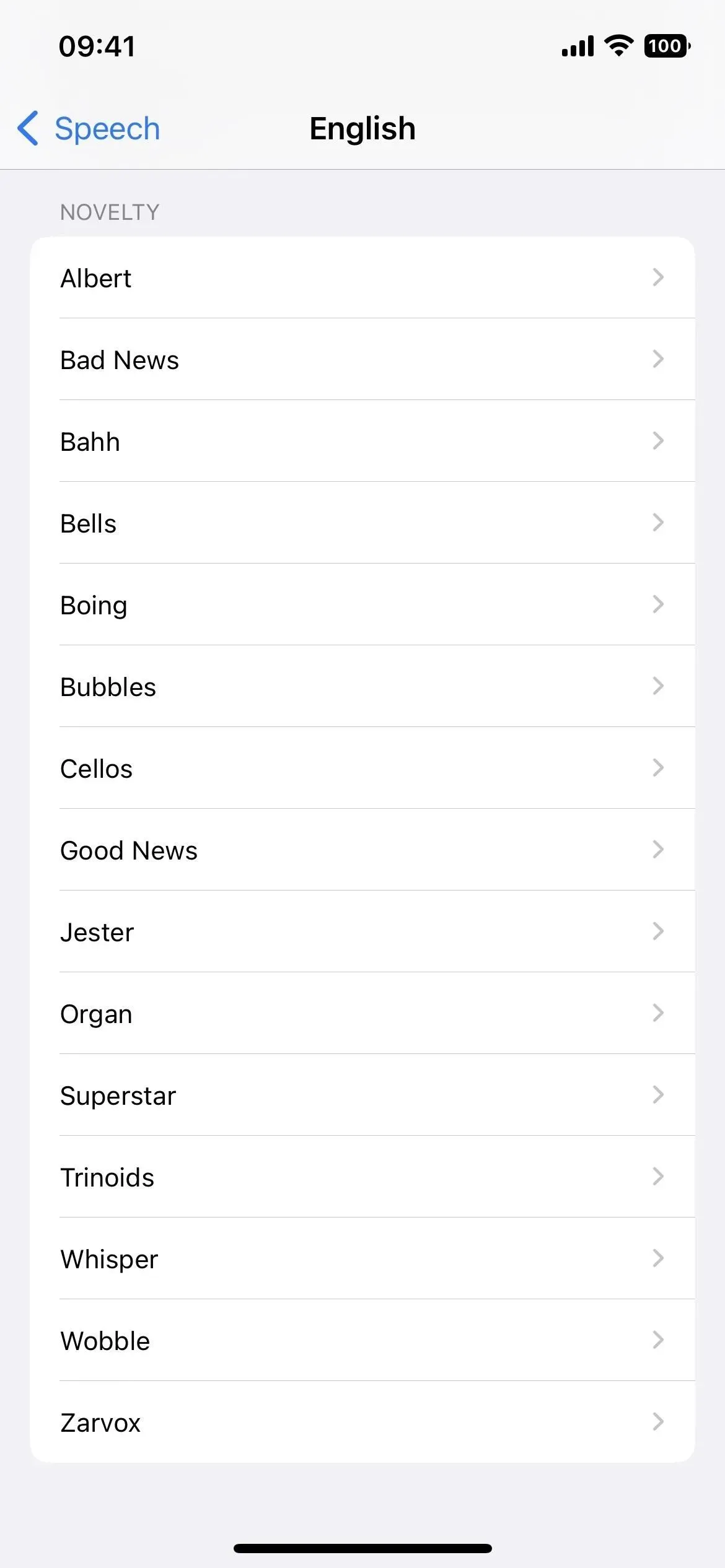
10. VoiceOveri programmeerimise täpsemad sätted
Töötamiseks on mitu uut võimalust jaotises Sätted -> Juurdepääsetavus -> VoiceOver -> Toimingud -> Programmeerimine, mis võimaldab luua seadete rühmi konkreetsete eesmärkide jaoks.
Esimene on tippimisstiil, mis võimaldab teil valida vaike-, standard-, puute- ja otsepuute vahel. Teine on “Navigeerimisstiil” valikutega “Vaikimisi”, “Märgekast” ja “Rühmitatud”. Ja kolmas on “Punktkirja hoiatussõnumid”, kus saate valida “Vaikimisi”, “Sees” või “Väljas”. Need valikud olid varem saadaval, kuid mitte programmeerimistegevuste jaoks.
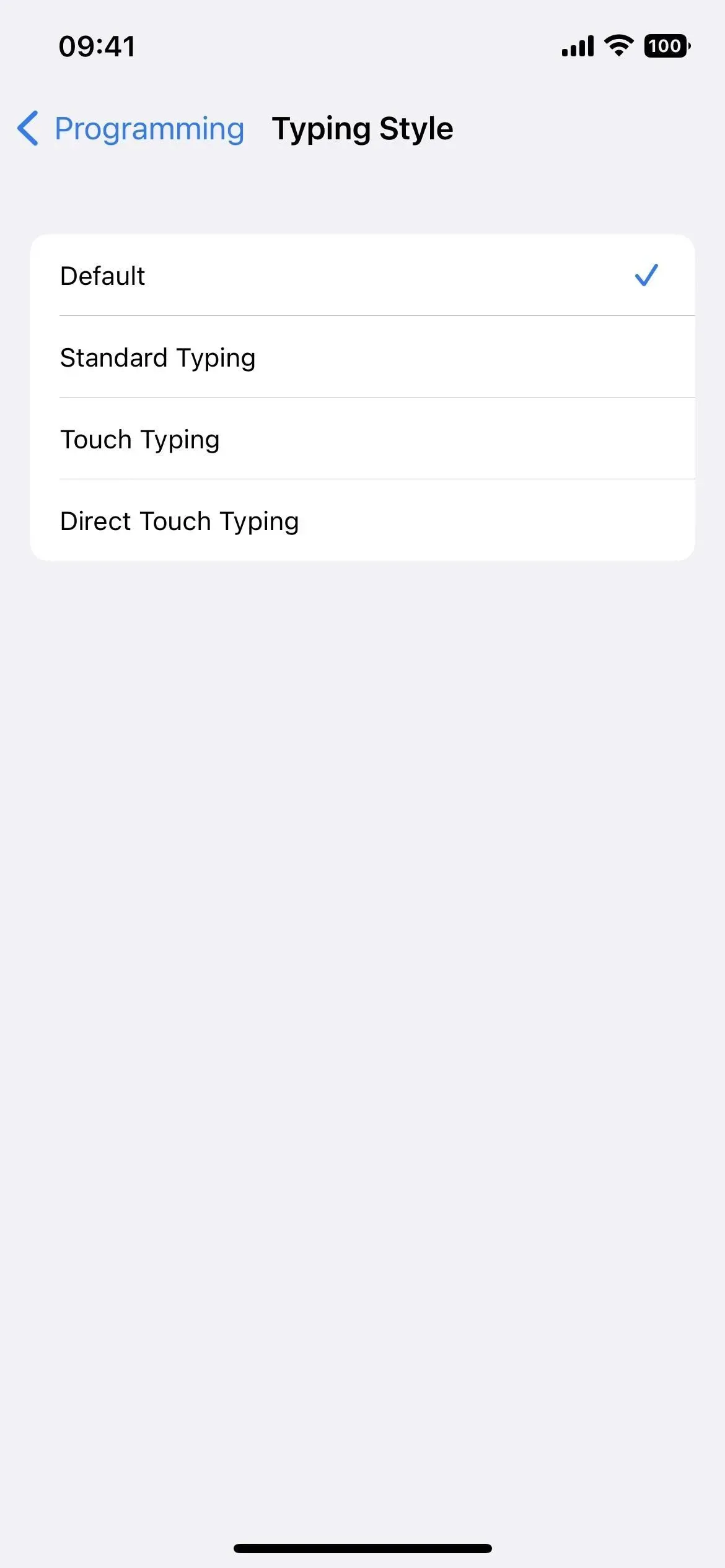
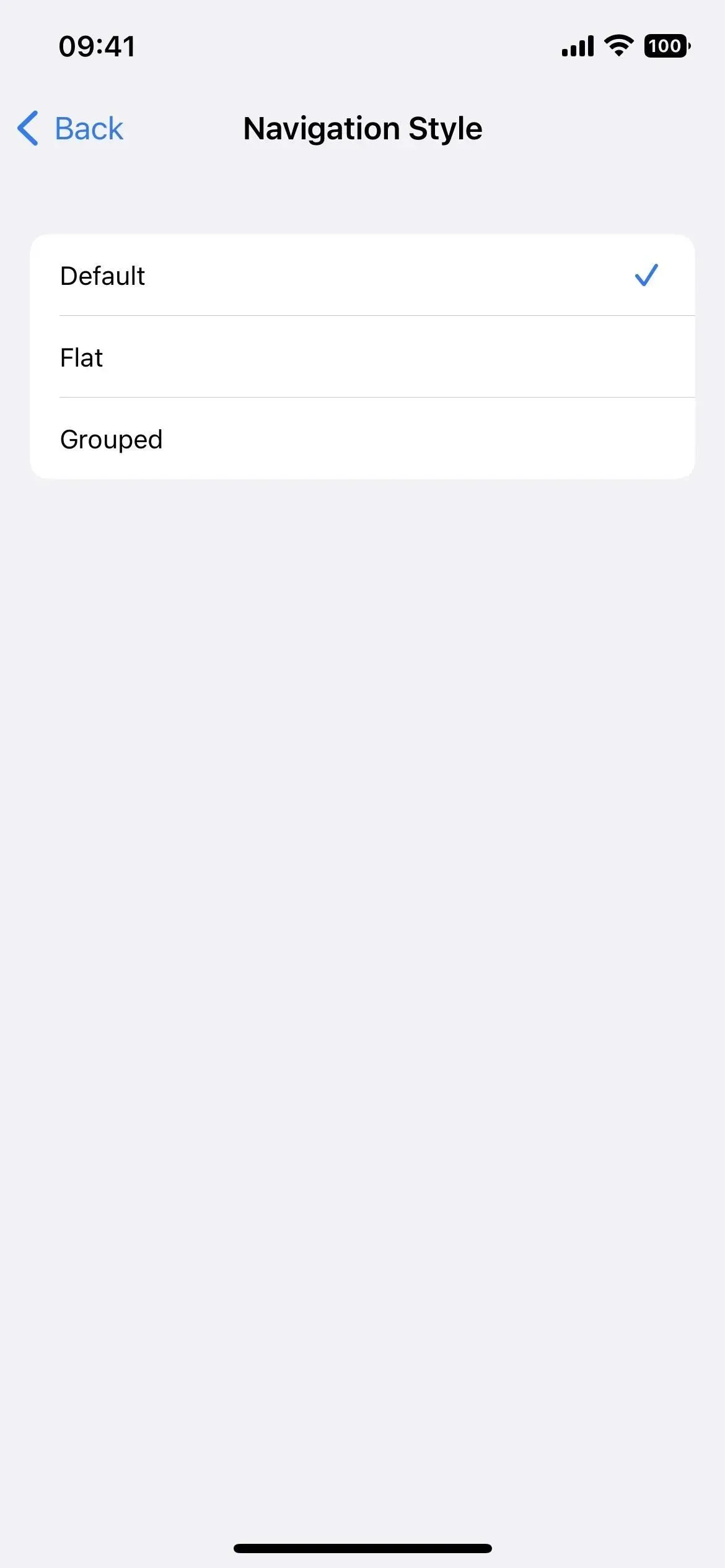
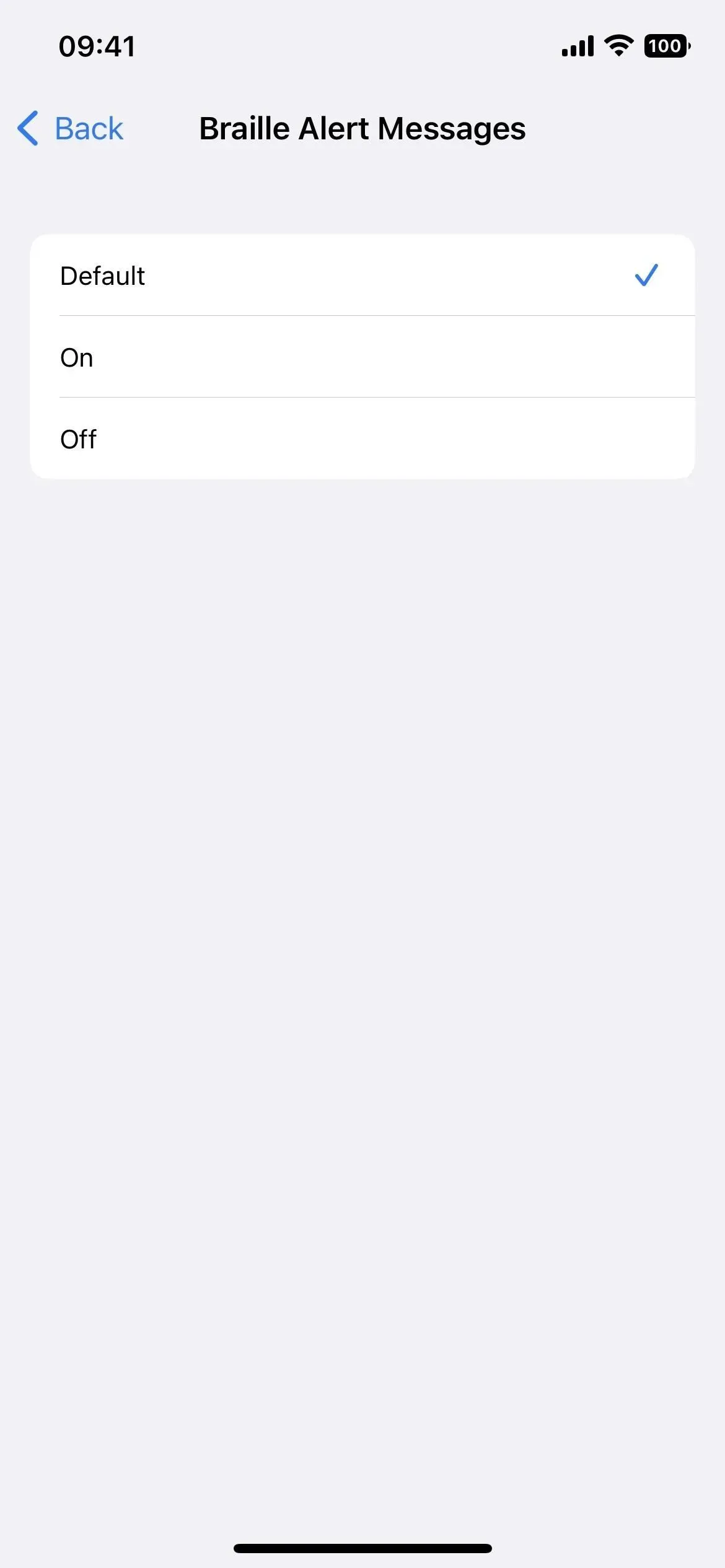
11. VoiceOveri alguspunkti tuvastamine Mapsis
Kui kasutate rakenduses Apple Maps VoiceOverit, saate automaatset heli- ja haptilist tagasisidet, mis aitab teil määrata kõndimismarsruudi alguspunkti.
12. Sõbrakontroller mängude jaoks
Kui teil on mängukontrolleri kasutamisega probleeme, võimaldab uus Buddy Controlleri funktsioon sõbral või tervishoiutöötajal teid mängu mängida. See toimib, ühendades kaks mängukontrollerit üheks, nii et saate tõhusalt mängida koos ühe mängijana. Kui see kõlab tuttavalt, on põhjuseks see, et Xboxi konsoolid pakuvad sarnast funktsiooni nimega Co-pilot.
13. Siri pausi aeg
Seaded -> Juurdepääsetavus -> Siri leiate uue jaotise Siri Pause Time, kus saate määrata, kui kaua Siri ootab, kuni te kõne lõpetate. Võite jätta vaikeseade või valida Pikem või Pikim. See tööriist sobib teile suurepäraselt, kui Siri tundub alati kannatamatu katkestajana.
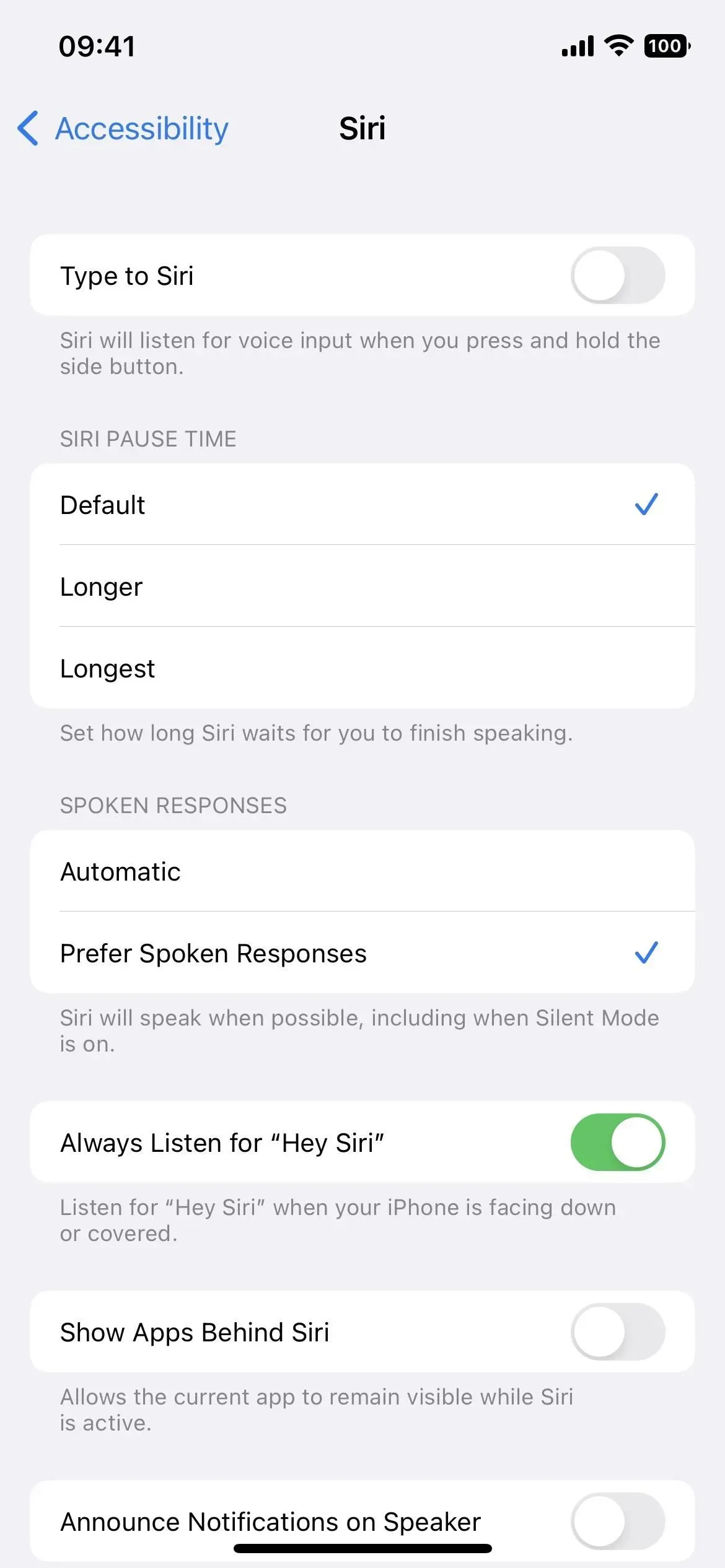
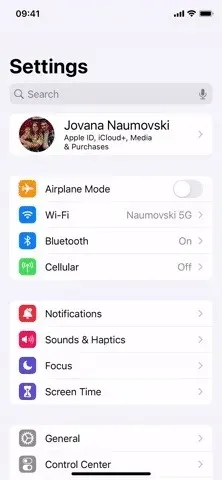
14. Kohandatud helid helituvastuseks
Helituvastus on saadaval alates iOS 14-st, kuid iOS 16-s saate oma iPhone’i õpetada tuvastama teie keskkonnas teatud helisid. Avage Seaded -> Juurdepääsetavus -> Helituvastus -> Helid ja valige Kohandatud äratus või Kohandatud seade või Uksekell.
Kohandatud alarmide ja helide eemaldamiseks libistage menüüs Helid nende peal vasakule. Võite ka klõpsata Redigeeri, seejärel kustutamise ikooni (punane ring valge joonega keskel) ja kinnitada, klõpsates nuppu Kustuta.
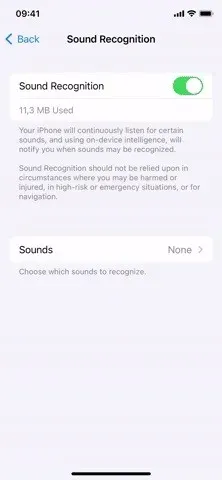
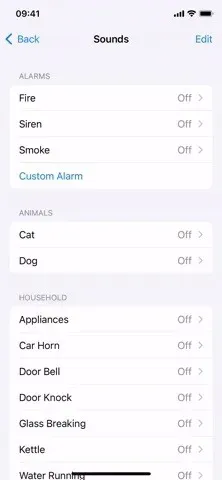
15. Õigekirja hääljuhtimise režiim
Tõenäoliselt olete juba harjunud iPhone’i dikteerimisfunktsiooniga, kuid nüüd saate kasutada hääljuhtimise õigekirjakontrolli režiimi, et hääldada sõna tähthaaval, et ei tekiks arusaamatusi. Kasutage seda nimede, aadresside, lühendite ja muu dikteerimiseks. See funktsioon on praegu saadaval ainult inglise keeles (USA).
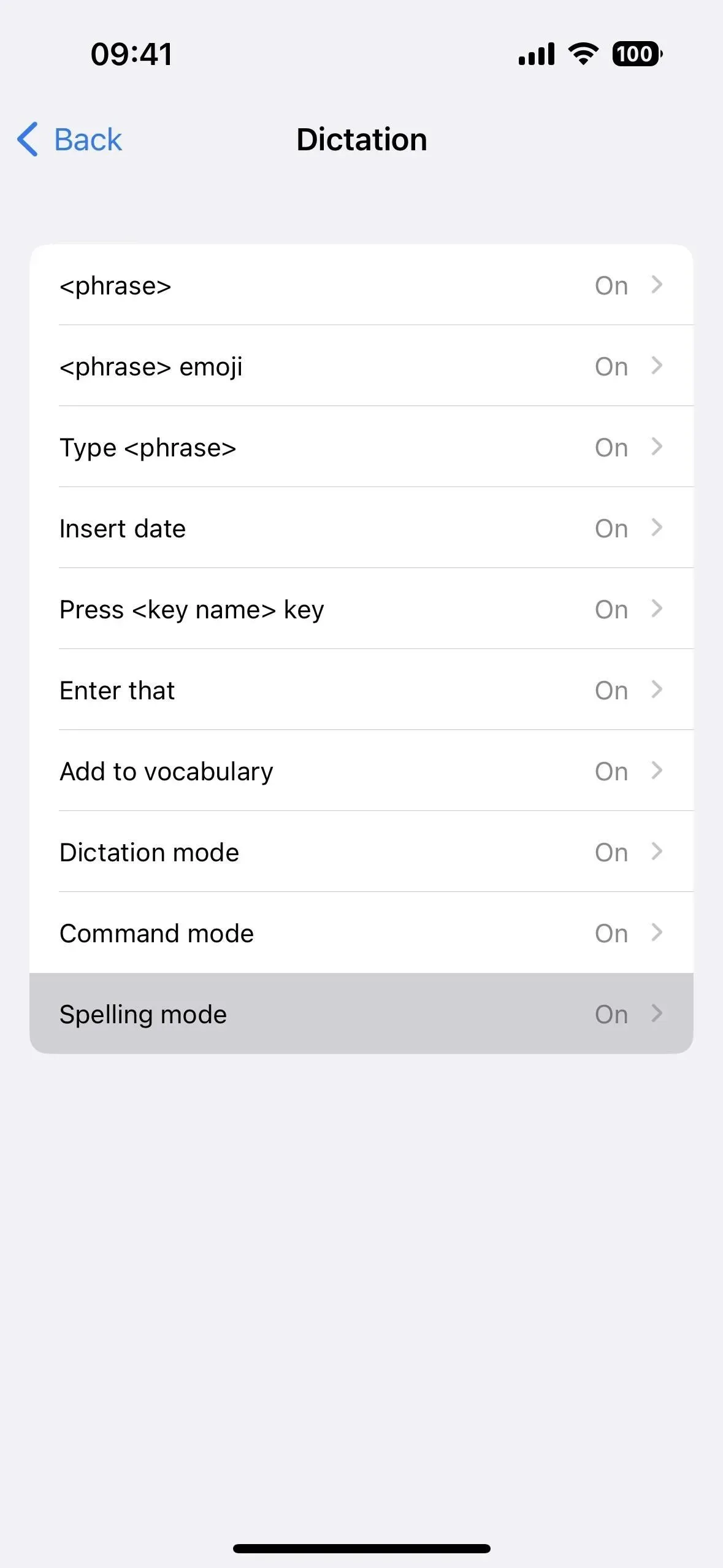
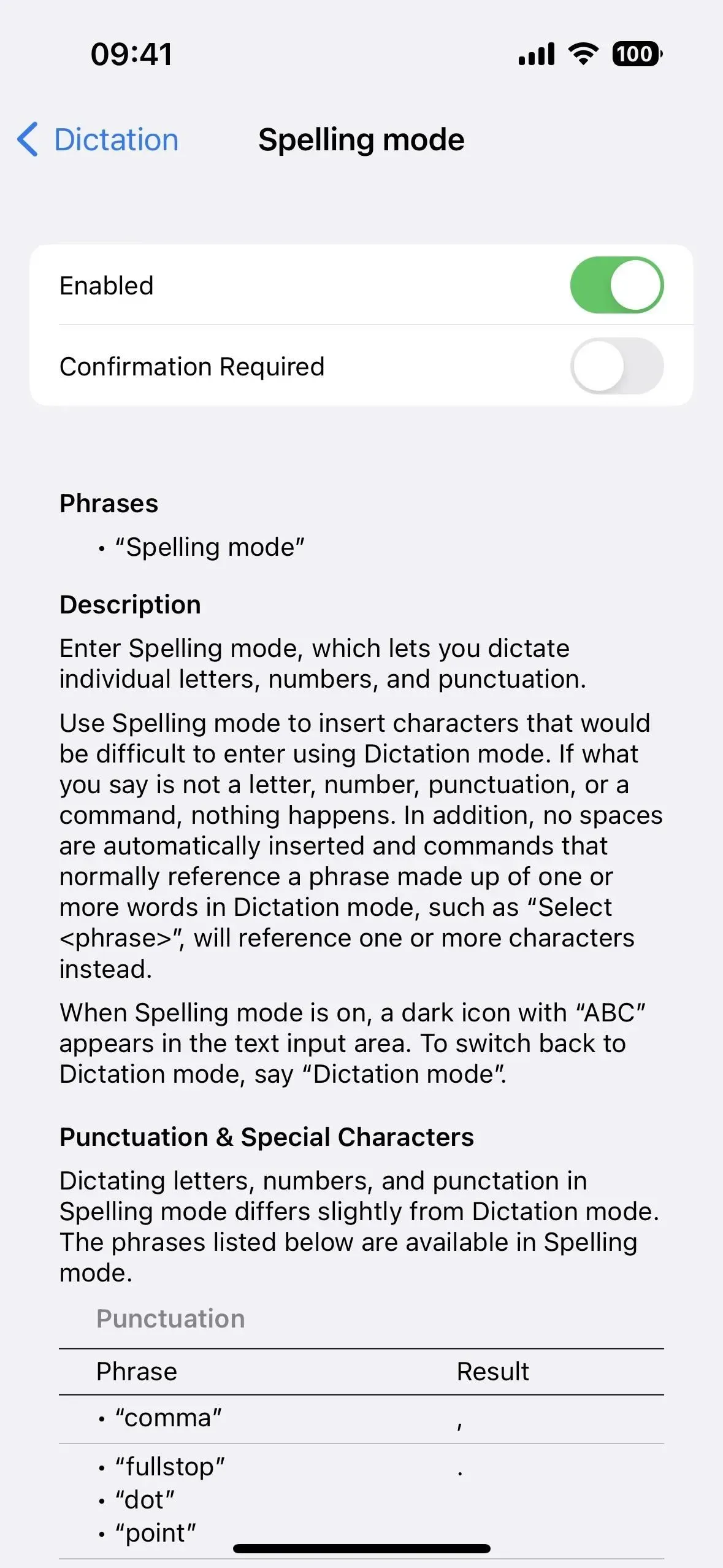
16. Täiendavad häälkäsklused
Lisaks õigekirjarežiimile on hääljuhtimisel ka uued käsud:
- Avage rakenduste teek
- Kuva klaviatuur
- Peida klaviatuur
- Vajutage klahvi <klahvi nimi>
- toru ära
- Lülitage Apple Watchi peegeldamine sisse
- Keela Apple Watchi peegeldamine
- Lülitage Apple Watchi kaugjuhtimispult sisse.
- Keela Apple Watchi kaugjuhtimispult
- Lülitage sisse täielik juurdepääs klaviatuurile
- Keela täielik juurdepääs klaviatuurile
- VoiceOver aktiveerida
- Magic Touch VoiceOver
- VoiceOver valige <number>
- VoiceOver luges kõike
- VoiceOver valige <üksuse nimi>
- VoiceOver vali esimene üksus
- VoiceOver vali viimane üksus
- VoiceOver valige järgmine rakendus
- VoiceOver valige eelmine rakendus
- VoiceOver valige järgmine üksus
- VoiceOver vali eelmine üksus
- VoiceOver vali järgmine rootor
- VoiceOver vali eelmine rootor
- VoiceOver valige järgmine rootori valik
- VoiceOver valige eelmine rootori valik
- VoiceOver valib olekuriba
- VoiceOveri objektivalija
- VoiceOver kõne kokkuvõte
- VoiceOver lõpetab rääkimise
- VoiceOver Screen Shutter
- suurenda
- suumi välja
- suurenda
- suumi välja
- Vähendada
- Suurendama
- Suumi vasakule
- Suumi paremale
17. Apple Booksi isikupärastamine
iOS 16-s on Apple Booksi rakendusel uued teemad ja juurdepääsetavuse funktsioonid. Rakendus on ümber kujundatud ja uut liidest on lihtsustatud, mis aitab ka seda paremini juurdepääsetavaks muuta. Saate muuta teksti paksuks ja reguleerida lugemise hõlbustamiseks vahesid. Lisaks on mõned uued teemad, mille abil saate rakenduse silmale meeldivamaks muuta.
Operatsioonisüsteemis iOS 16.2 ja uuemates versioonides on rakendusel Otseteed uued raamatute toimingud, sealhulgas toiming Muuda raamatu välimust. Nii saate rakenduses luua iga raamatu jaoks otseteid, andes igale raamatule erineva välimuse, nii et te ei pea neid pidevalt käsitsi muutma.
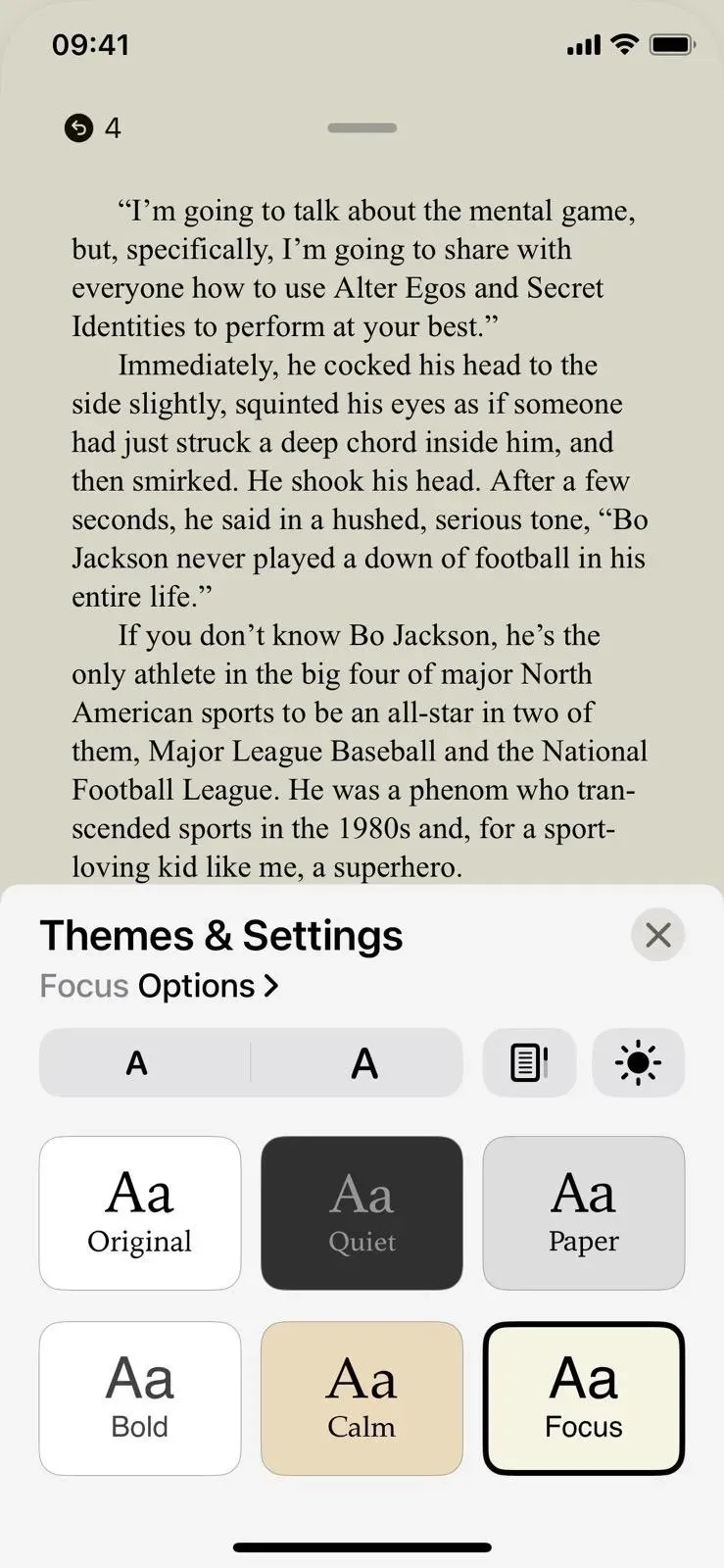
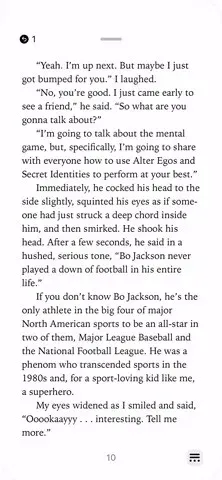
18. Vältige kõne lõpetamiseks blokeerimist
Kui olete teadaolevalt telefoni või FaceTime’i kõnede ajal kogemata kõne katkestanud, vajutades külgnuppu, mis lukustab ekraani ja lõpetab kogemata kõned, siis iOS 16 võib aidata. Menüüs Seaded -> Juurdepääsetavus -> Puuteekraan on uus lüliti valikule “Kõne lõpetamise blokeerimine”. Selle funktsiooni lubamine takistab kõne enneaegset lõpetamist, kui teie iPhone’i ekraan on lukustatud.
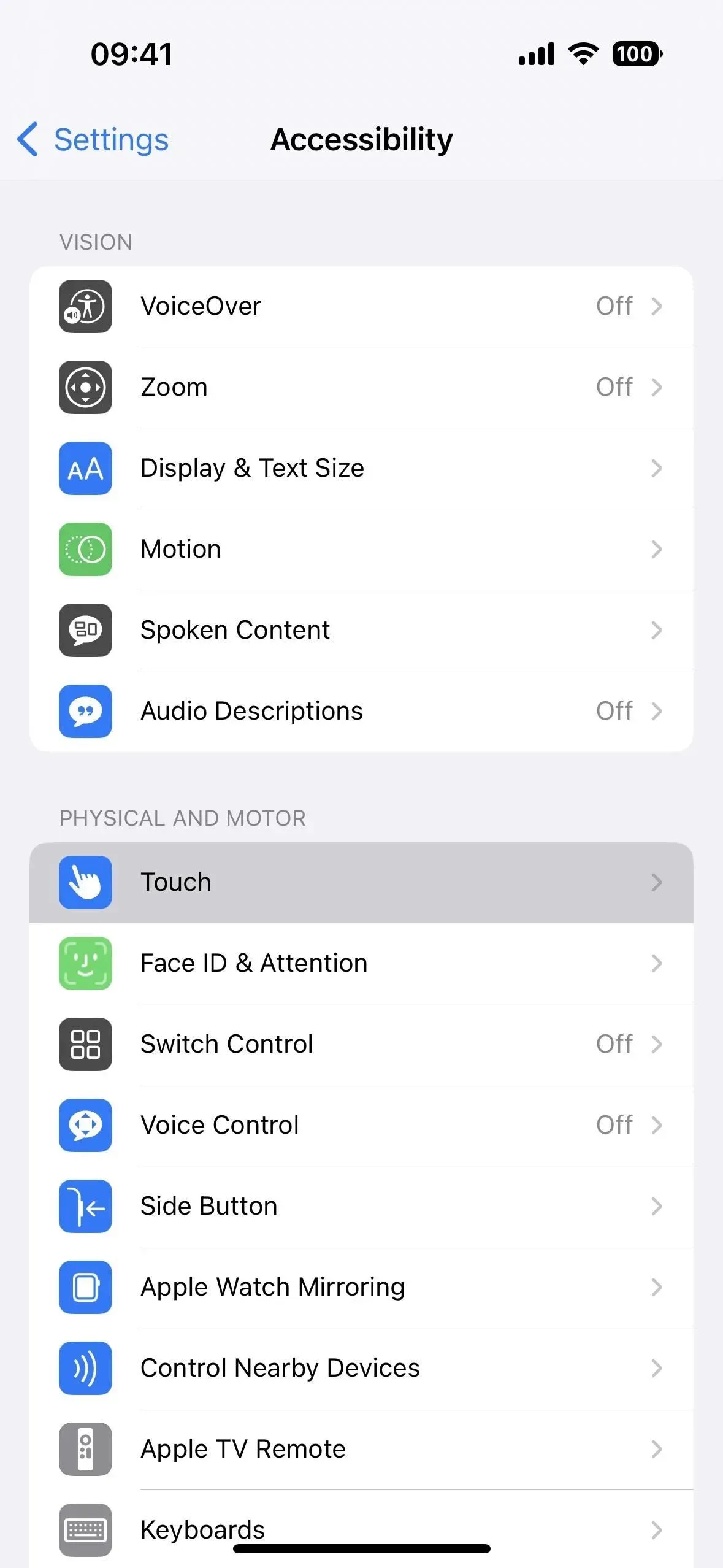
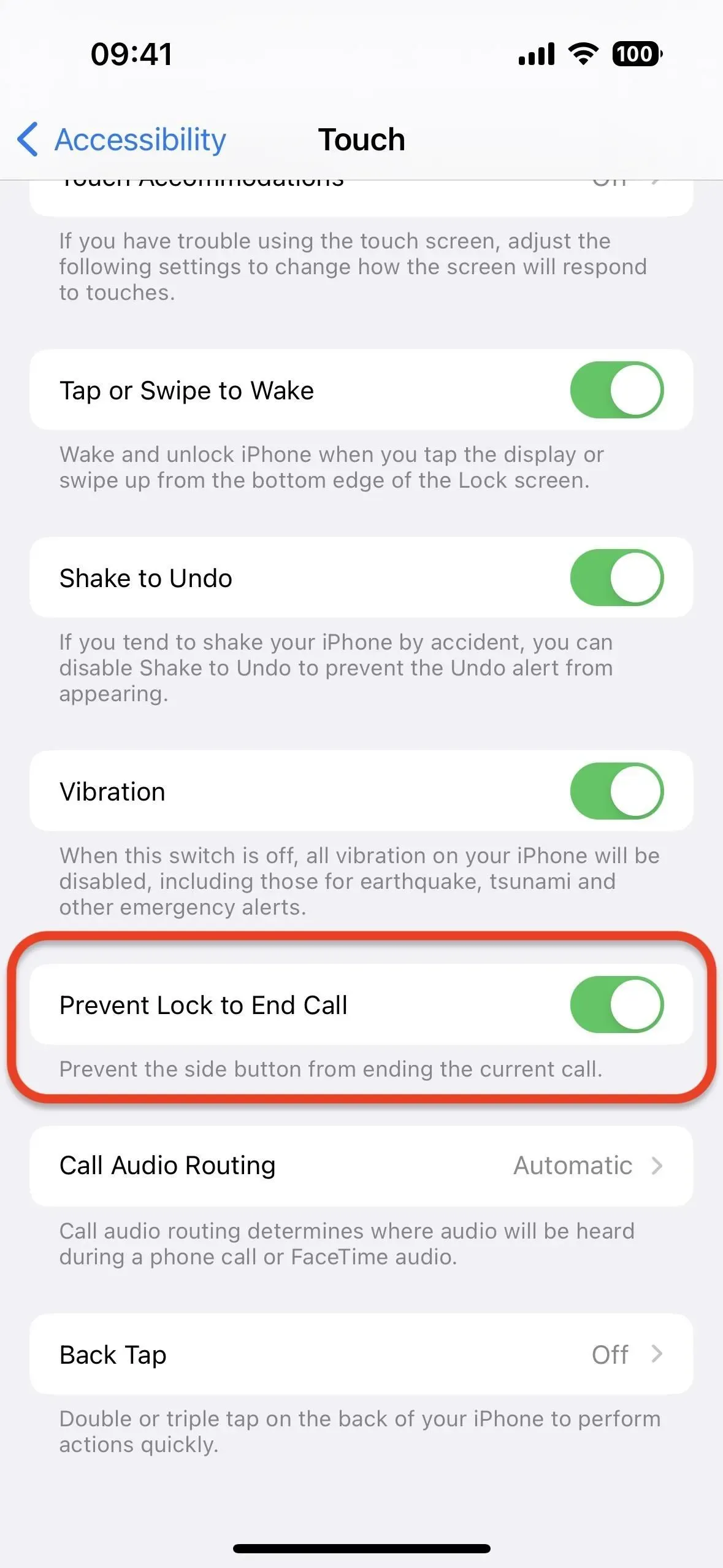
19. Hei Siri, katkesta toru
Siri ei saanud paluda telefonikõnet või FaceTime’i kõnet teie eest lõpetada, kuid nüüd saate seda teha, öeldes kellegagi vesteldes “Hei Siri, katkestage kõne”. Negatiivne külg on see, et inimene, kellega räägite, kuuleb teid käsklust ütlemas, kuid see sobib suurepäraselt kõne lõpetamiseks ükskõik mis põhjusel. Saate selle lubada Siri ja otsingu seadetes (vasakpoolne ekraanipilt allpool) või Siri juurdepääsetavuse seadetes (parempoolne ekraanipilt allpool).
See funktsioon on saadaval iPhone’ides, millel on A13 Bionic kiip või uuem, st iPhone 11 ja uuem. Seda toetavad aga ka A12 Bionic kiibiga mudelid – iPhone XS, XS Max ja XR – kui kasutate Siri toega AirPodsi või Beatsi kõrvaklappe.
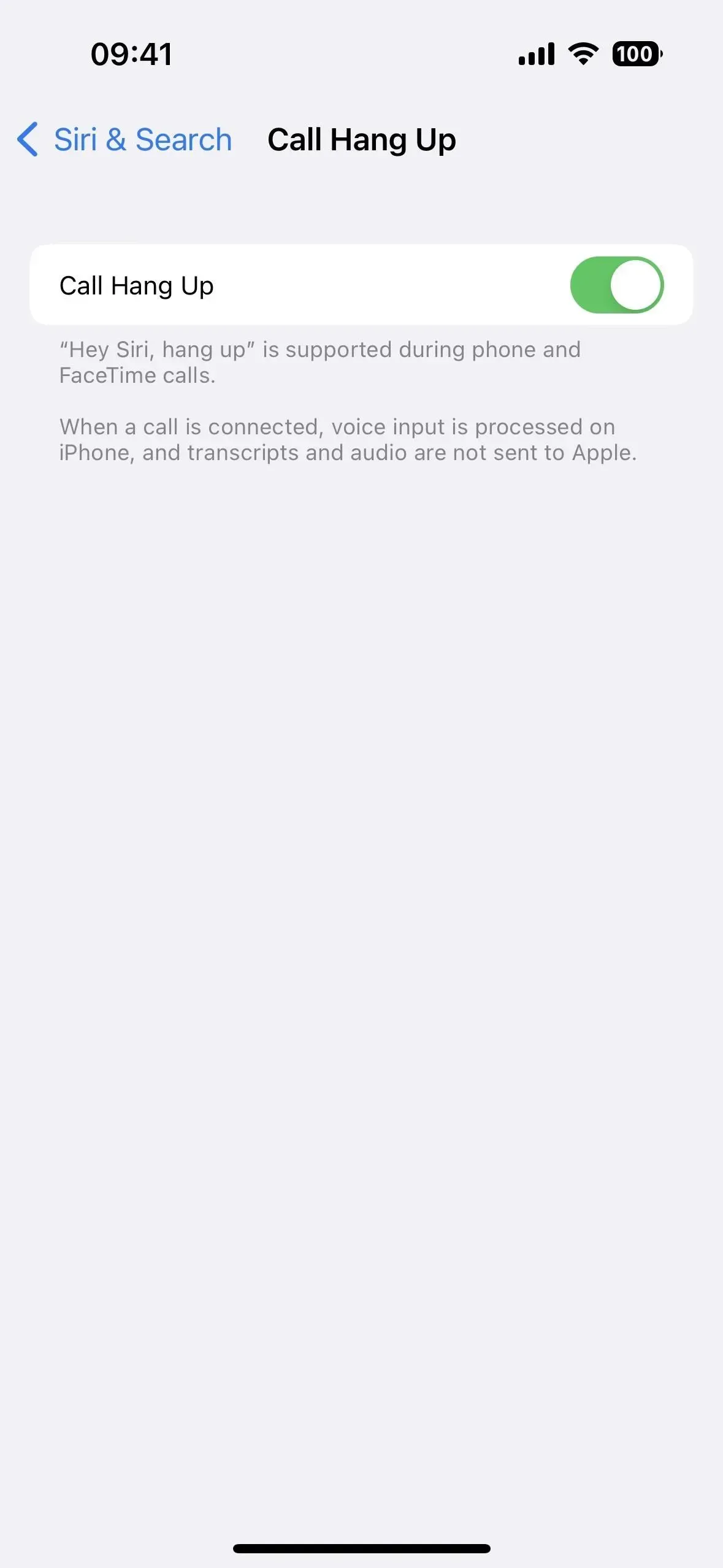
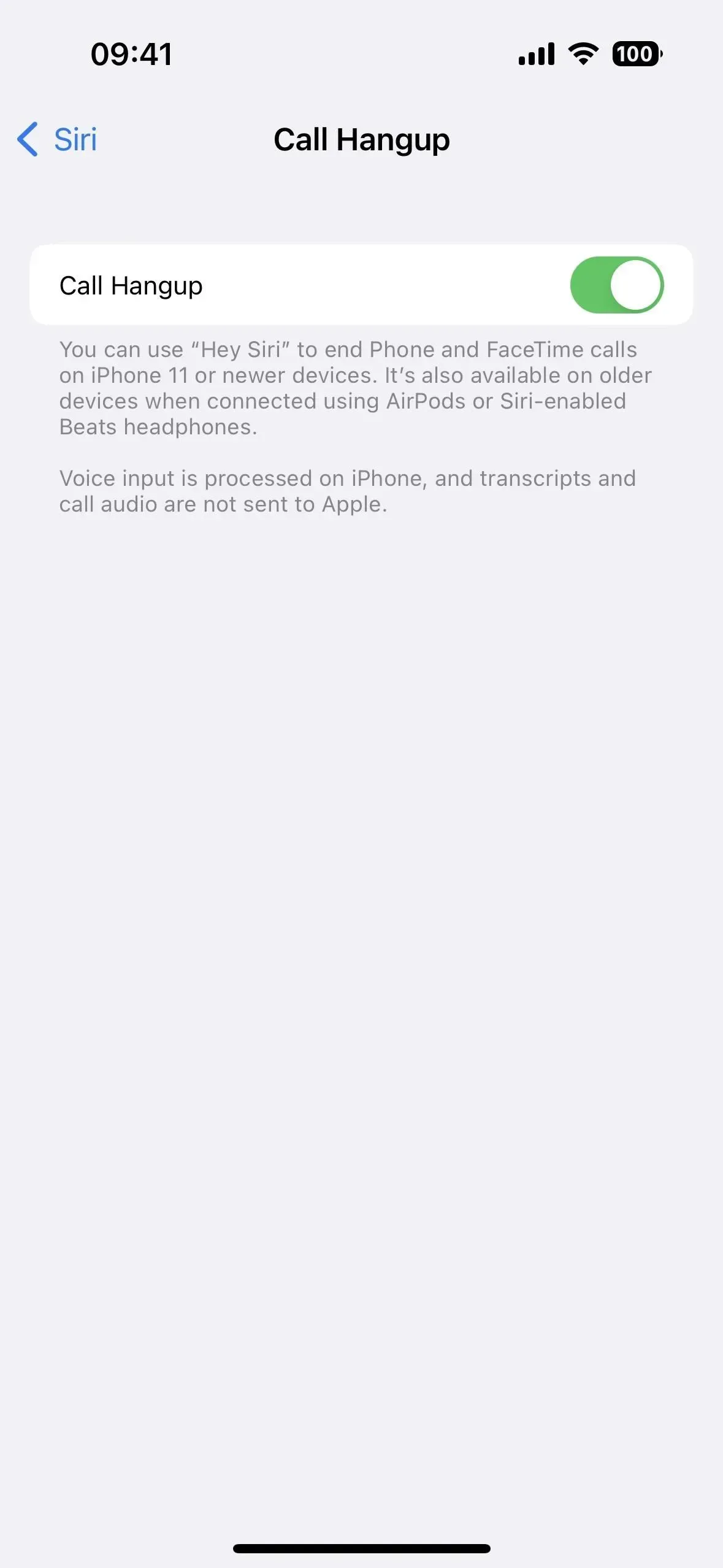
20. Heli Siri abil kõnede automaatne vastamine
Kõnedele automaatse vastamise võimalus on mõne puuetega kasutaja jaoks väga kasulik. Siiski oli üks konks – see tuli käsitsi sisse lülitada läbi Settings -> Accessibility -> Touch Screen -> Audio Call Routing -> Auto Answer Calls. Nüüd saate öelda: “Hei Siri, lülita automaatvastaja sisse” või “Hei Siri, lülita automaatvastaja välja.” Lisaks iOS 16-le on see saadaval ka watchOS 9 jaoks.
21. Teavitage ilma kõrvaklappideta
Teie iPhone saab lugeda sissetulevaid sõnumeid ja teatisi, kuid see funktsioon töötab ainult siis, kui see on seotud AirPodsi või Beatsi kõrvaklappidega. Operatsioonisüsteemis iOS 16 töötab see ka teie iPhone’i kõlarite ja iPhone’ile loodud kuuldeaparaatidega. See on oluline tööriist neile, kes ei saa oma iPhone’iga uusimat teksti või teatist lugeda.
Laske Siril teateid lugeda. Siri ei sega teid ja kuulab pärast märguannete lugemist, et saaksite vastata või midagi ette võtta, ütlemata “Hei Siri”. Siri teatab uute rakenduste teavitustest, mis saadavad ajatundlikke teatisi või otsesõnumeid.
Samuti saate seada Siri toetatud rakendustes vastust saatma, küsimata, kas olete kindel, et soovite selle saata.
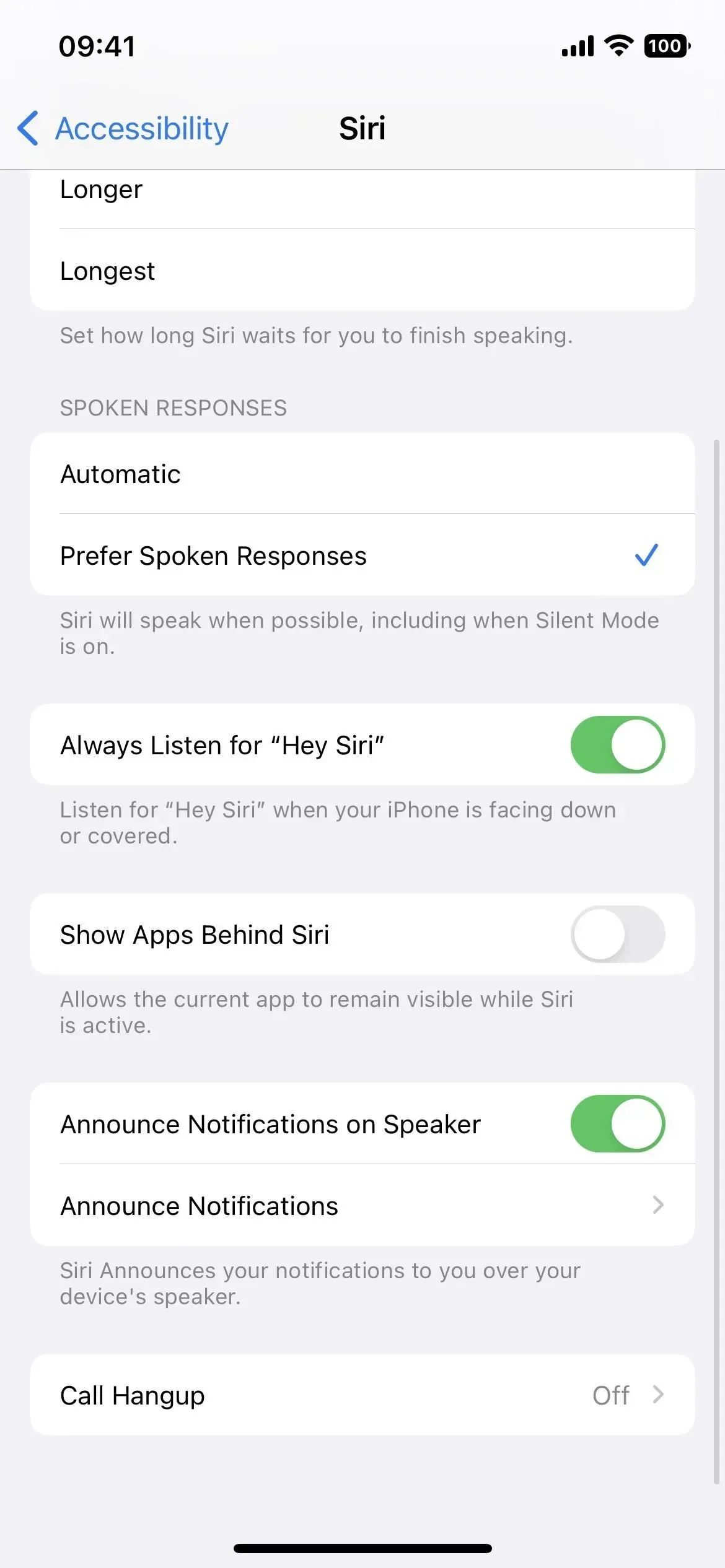
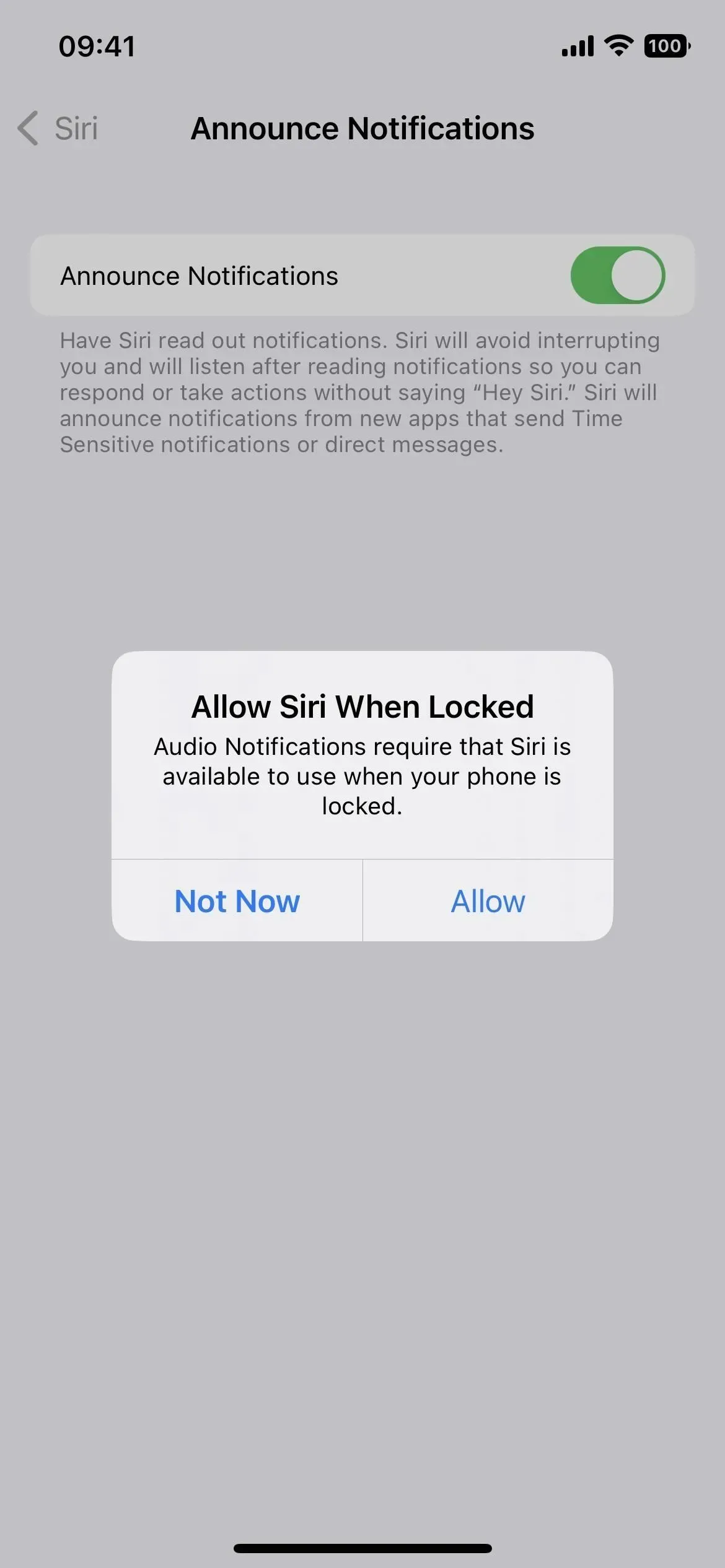
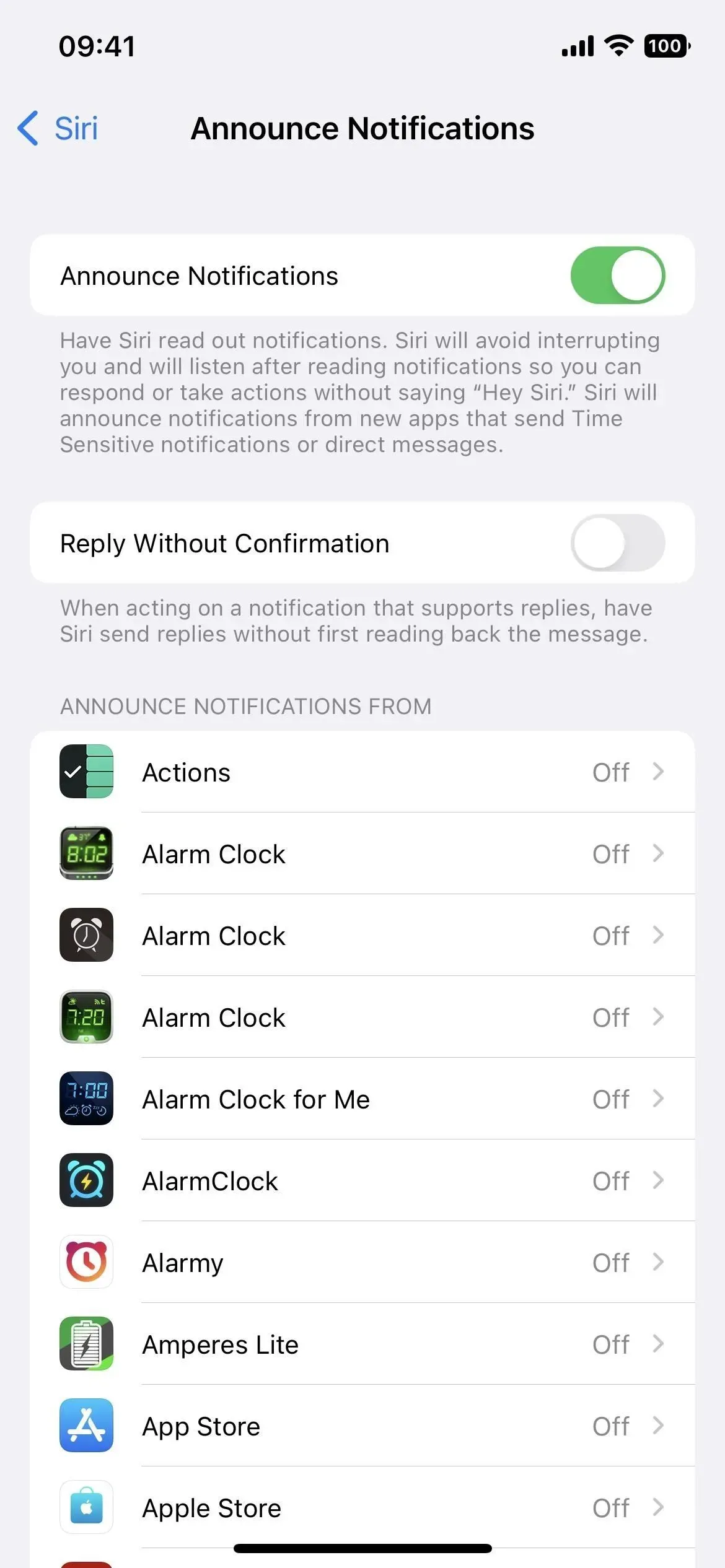
22. Rohkem valikuid “Tagasi”
Tagasi vajutamine võimaldab teil topelt- või kolmikpuudutada iPhone’i tagaküljel olevat Apple’i logo, et käivitada toiming, näiteks teha ekraanipilt ilma pisipildita või avada Spotlight. Juurdepääsetavuse osas on Back Tapil veel kaks valikut: läheduses olevate seadmete haldamine ja reaalajas subtiitrid.
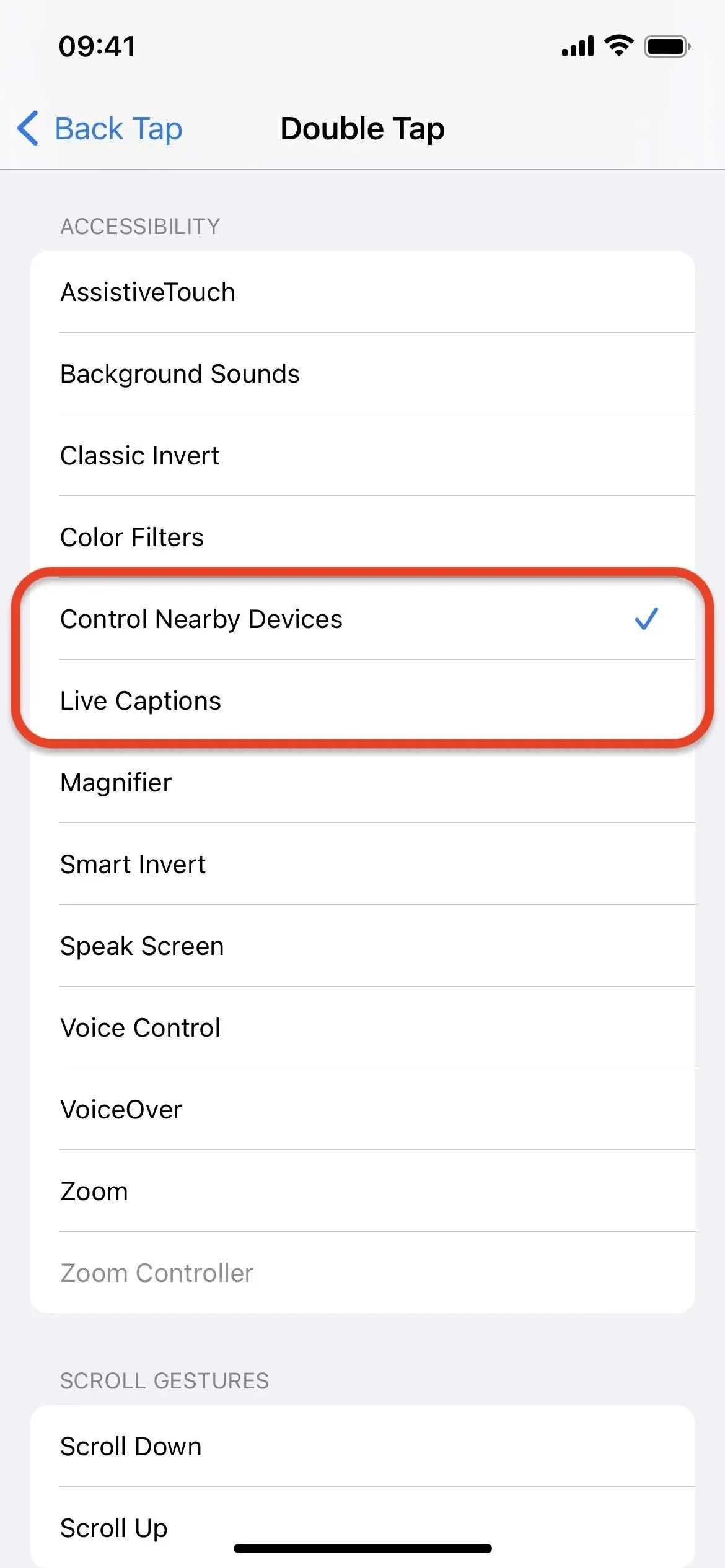
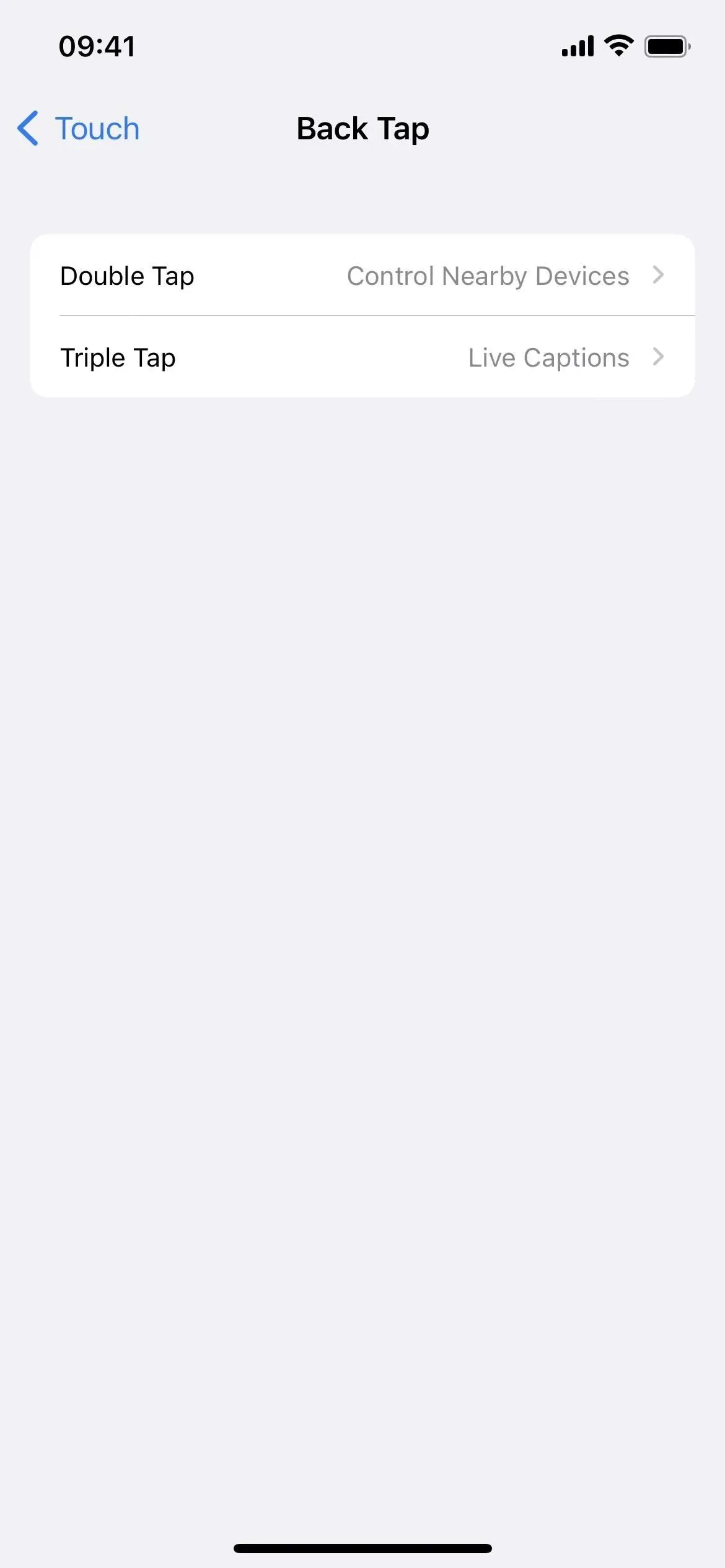
23. Rohkem juurdepääsetavuse otseteid
Kui aktiveerite konkreetse hõlbustustööriista juurdepääsetavuse otsetee abil, kus klõpsate kolm korda oma iPhone’i nuppu Avaleht või külgnuppu, on teil hea meel teada saada, et see toetab nüüd ka uut läheduses asuvate seadmete haldamist ja reaalajas subtiitreid, nagu ka Tagasi Puuduta teeb.
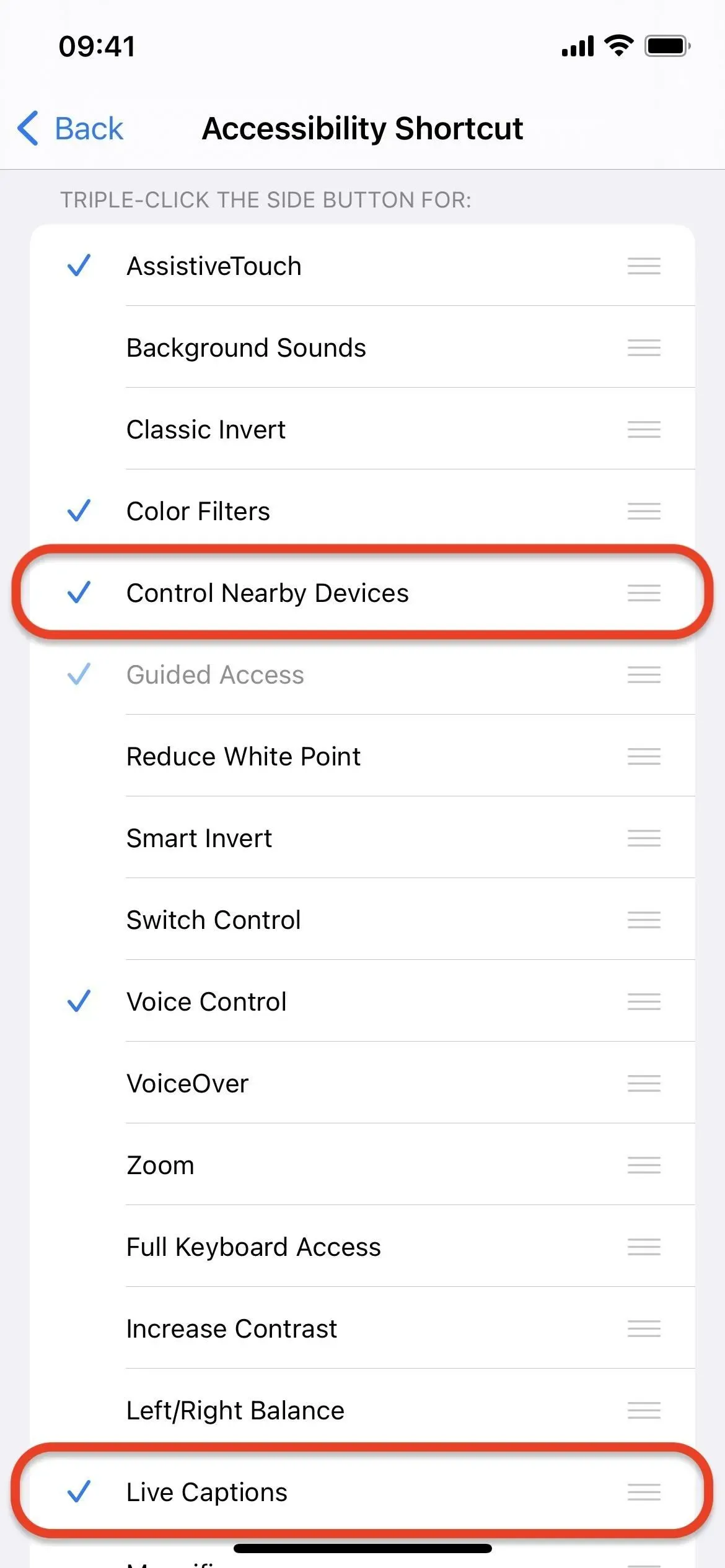
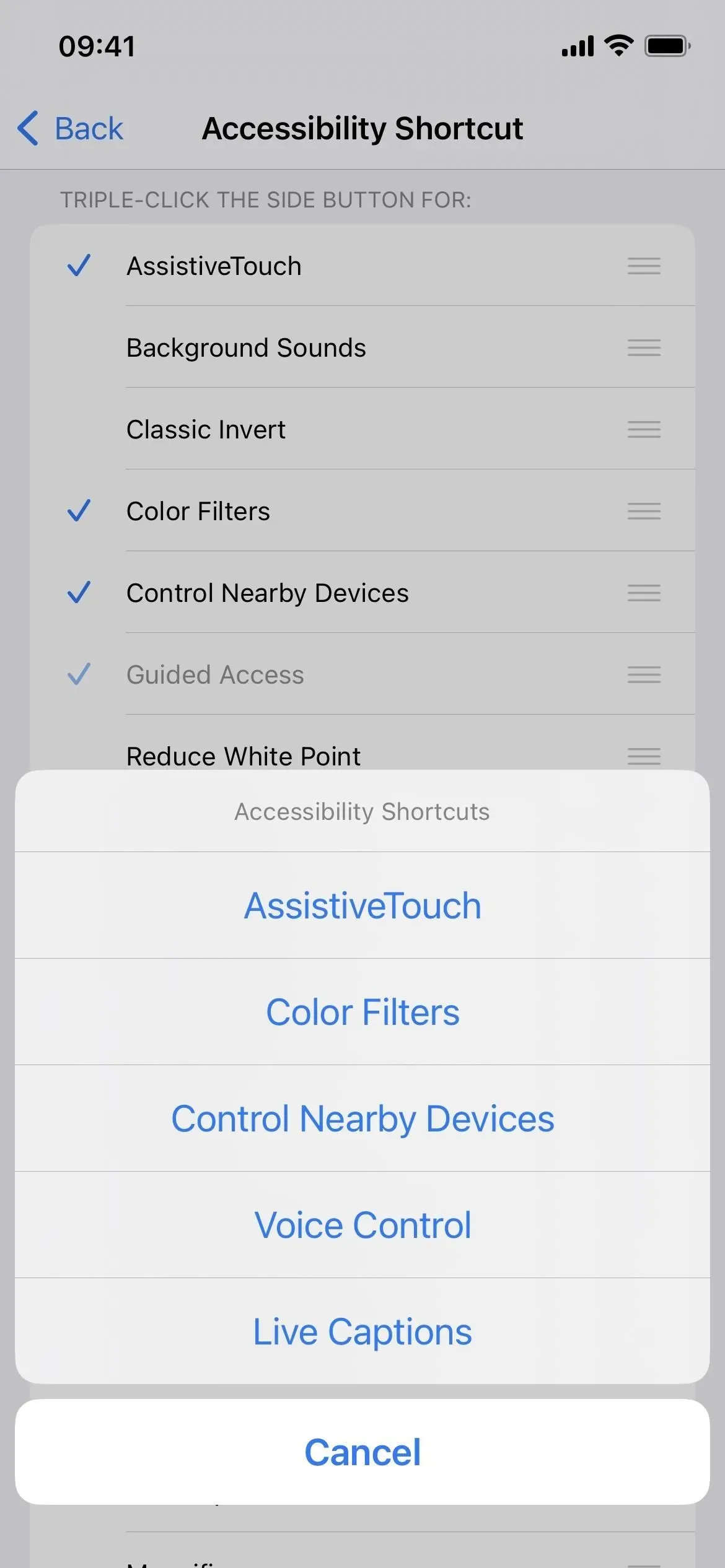
24. Näita skaleerimist peegeldamise ajal
Menüüs Seaded -> Juurdepääsetavus -> Suum näete uut lülitit “Näita peegeldamise ajal”. Vaikimisi on see välja lülitatud, kuid kui see on sisse lülitatud, kuvab see ekraani jagamisel või ekraani salvestamise ajal suuremat pilti. See aga ei tööta QuickTime’i või teiste Maci ekraanisalvestite kasutamisel, mis kasutavad QuickTime’i protokolli.
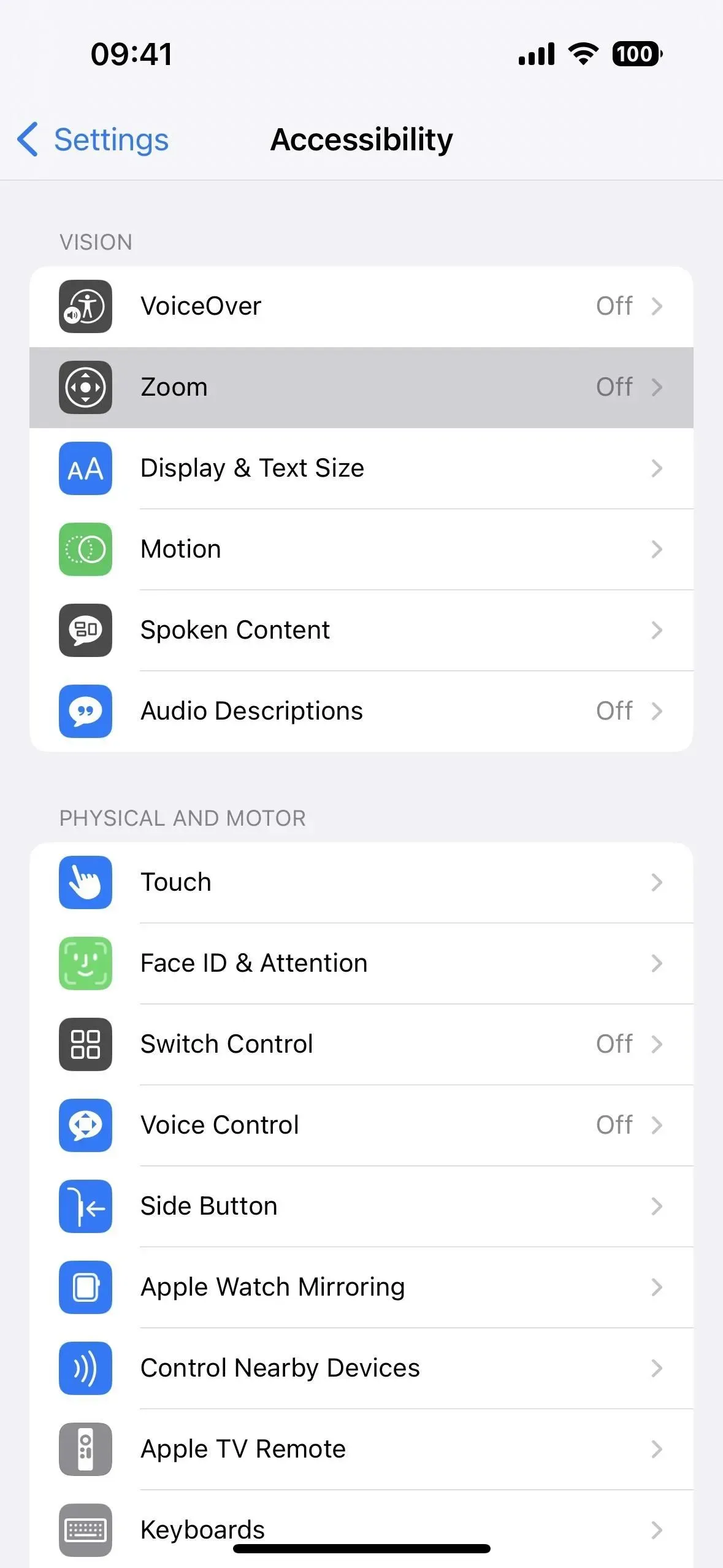
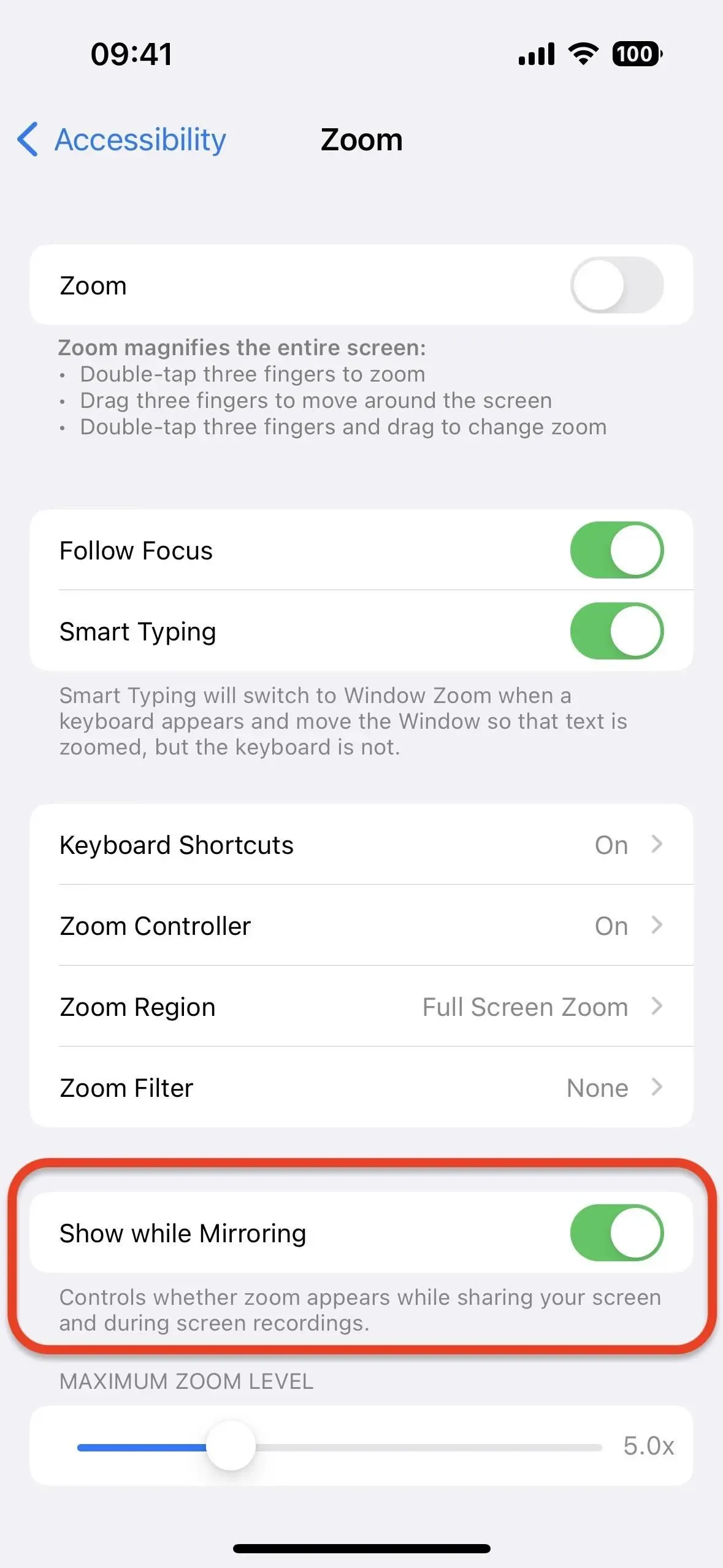
25. Lisa tervisele audiogramme
Kui kasutate rakendust Health, saate nüüd oma audiogrammid sellesse oma iPhone’i importida. Avage Ülevaade -> Kuulmine -> Audiogramm, seejärel klõpsake nuppu Lisa andmed. Saate kasutada kaamerat audiogrammi pildistamiseks, rakenduses Photos audiogrammi pildi valimiseks või failist failist audiogrammi dokumendi laadimiseks.
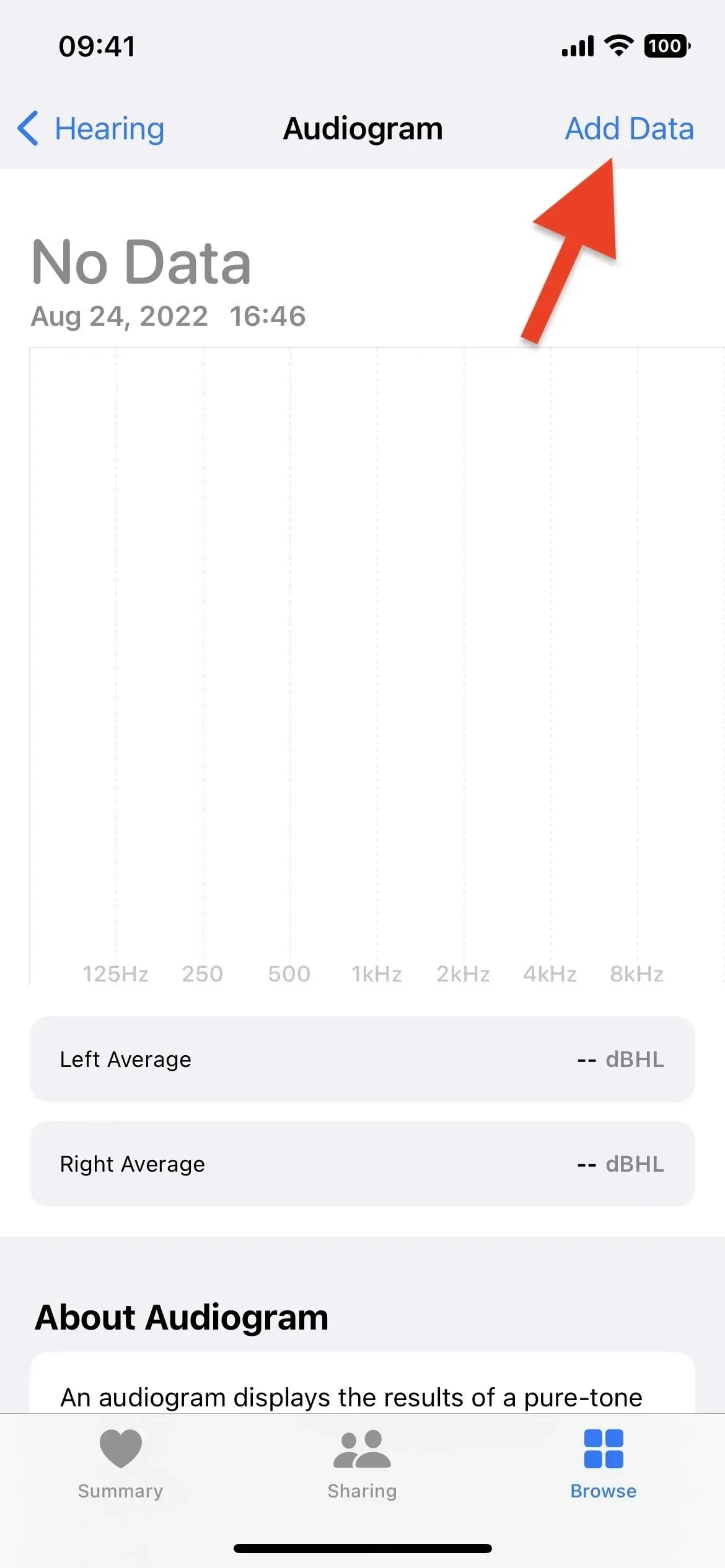
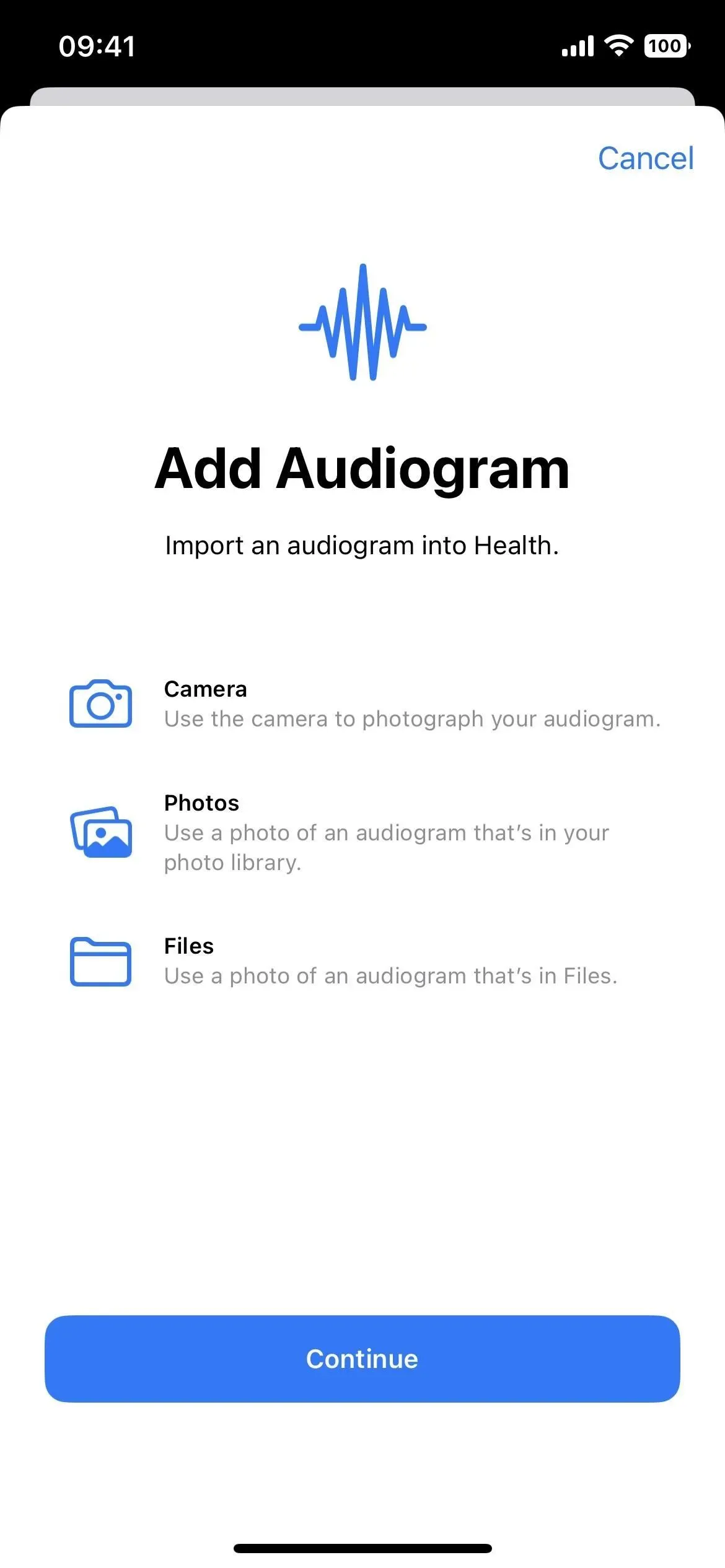
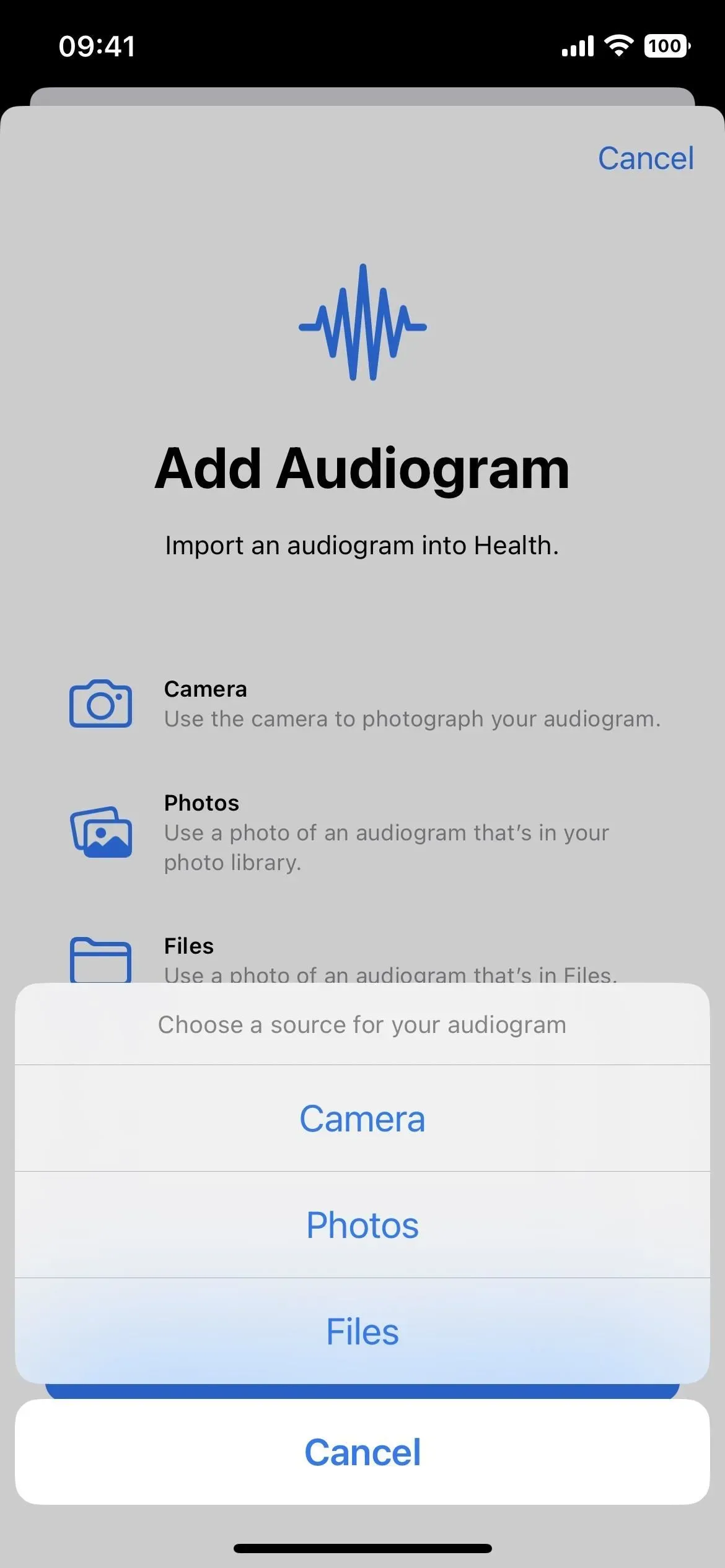
26. Uus kohandatud juurdepääsetavuse režiim (ei tööta veel)
Kuigi see pole iOS 16.0 või 16.1 spetsiifiline, on Apple alustanud iOS 16.2 uue kohandatud juurdepääsetavuse režiimi testimist, kuid keegi pole seda veel proovida saanud. Koodnimega Clarity, see režiim “loob optimeeritud iPhone’i kogemuse”, kui tsiteerida Apple’i kirjeldust.
See režiim loob uue kasutajaliidese, mis asendab tavalist ja võimaldab teil teatud elemente vastavalt oma vajadustele muuta. Saate vaadata rakendusi ruudustiku asemel loendites, kasutada hiiglaslikke rakenduste ikoone, hõlbustada lukustuskuva avamist ja teha muud. Üksikasjad leiate meie iOS 16.2 uute funktsioonide juhendist.
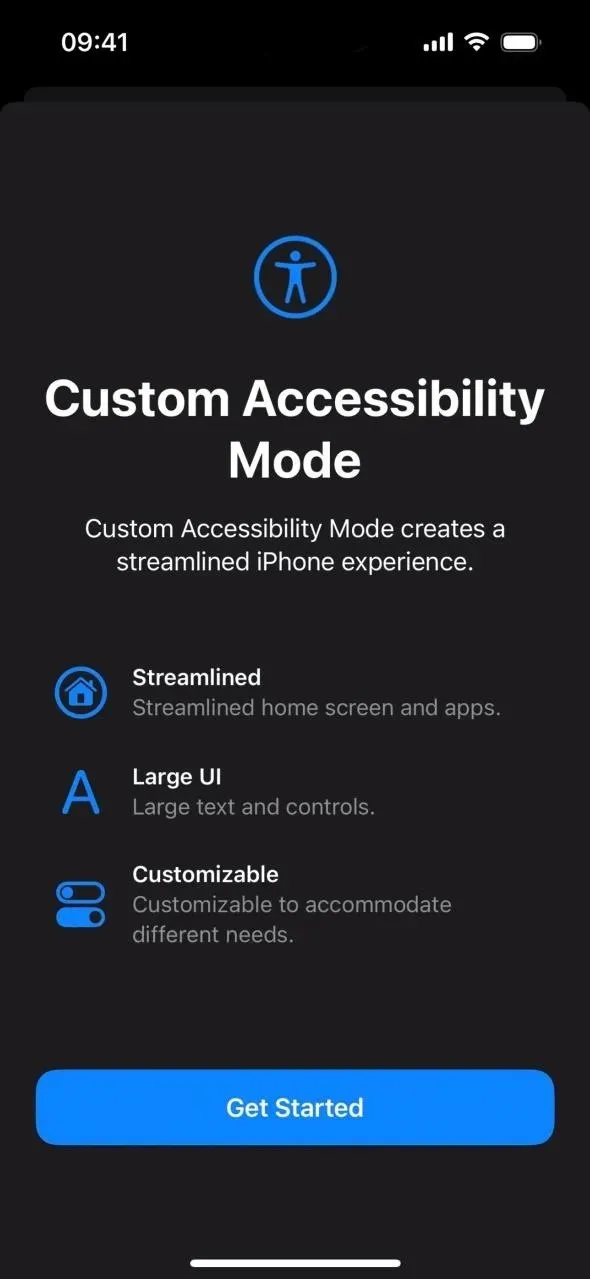
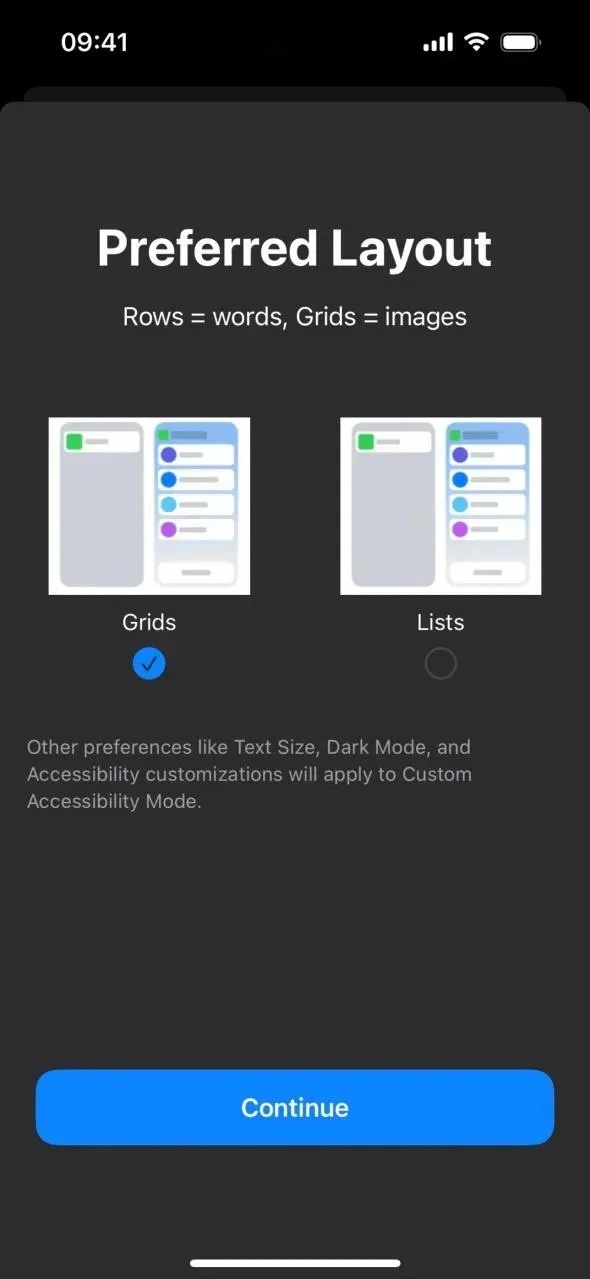




Lisa kommentaar